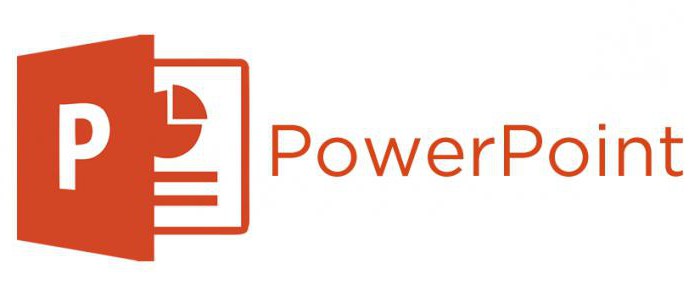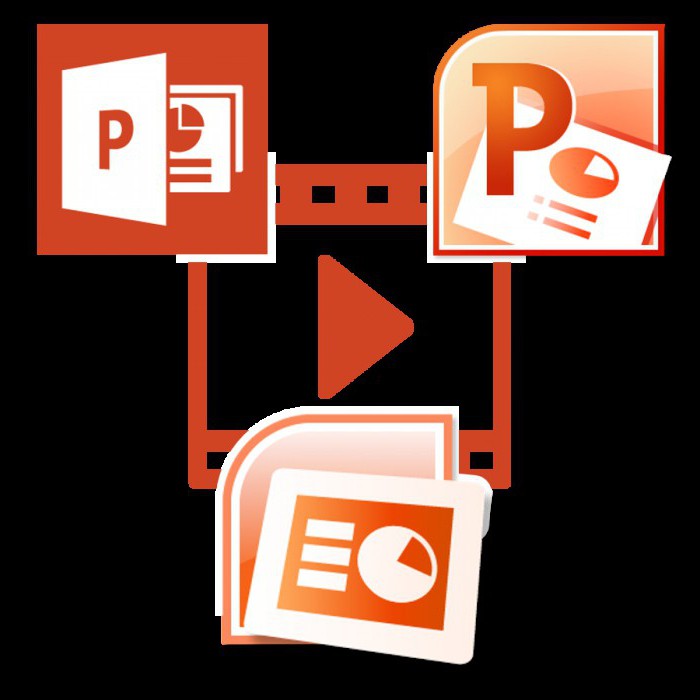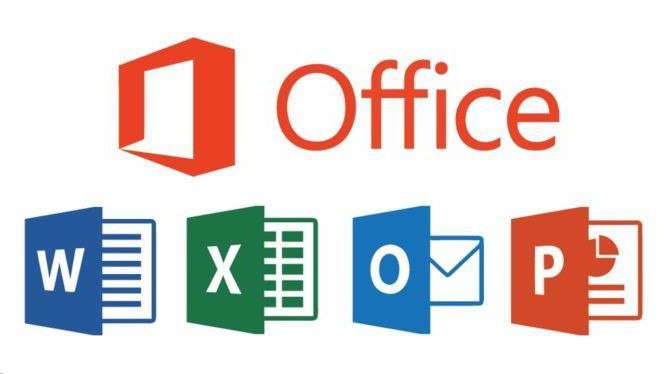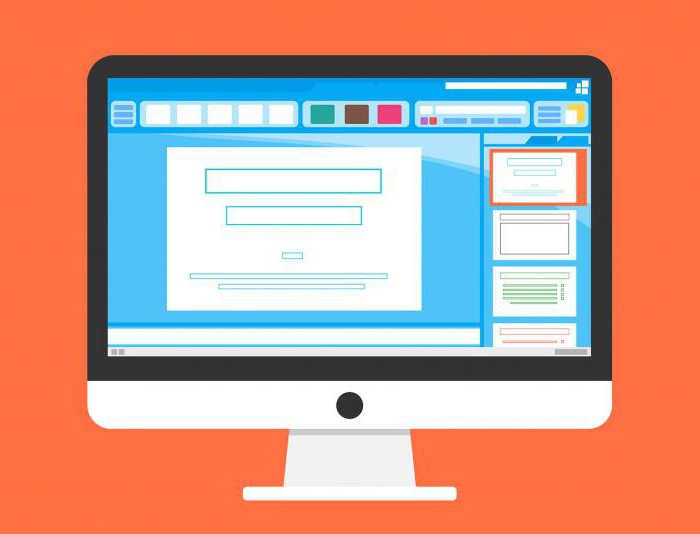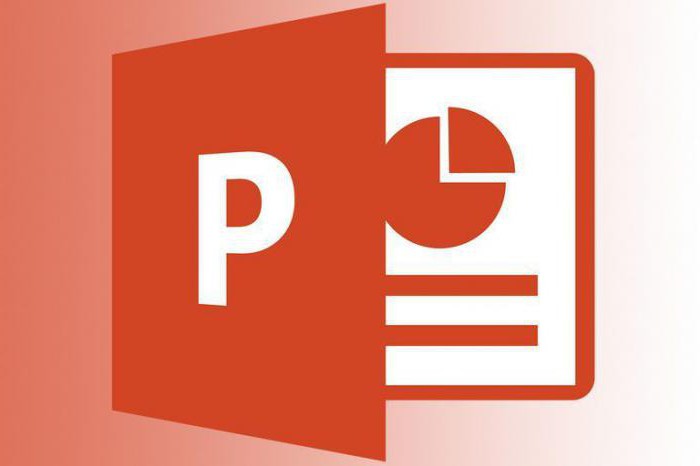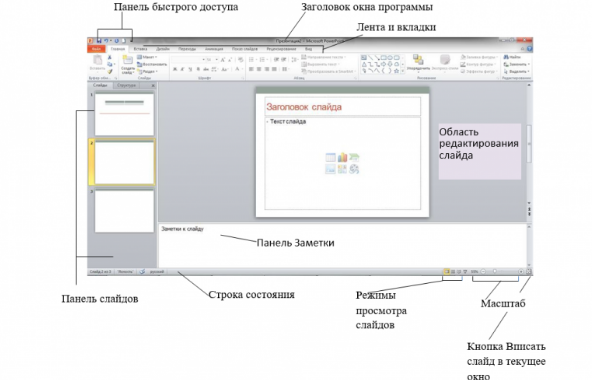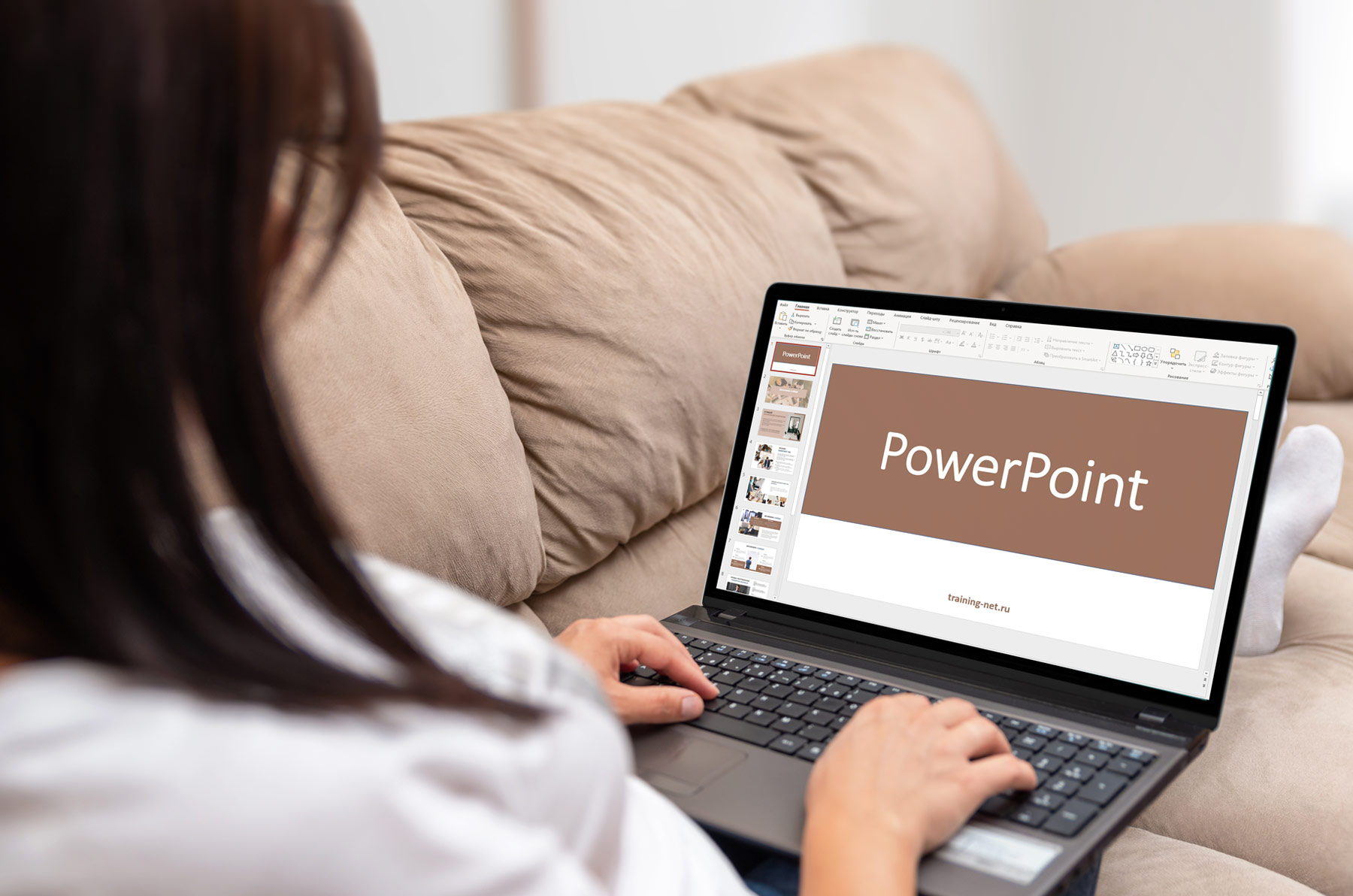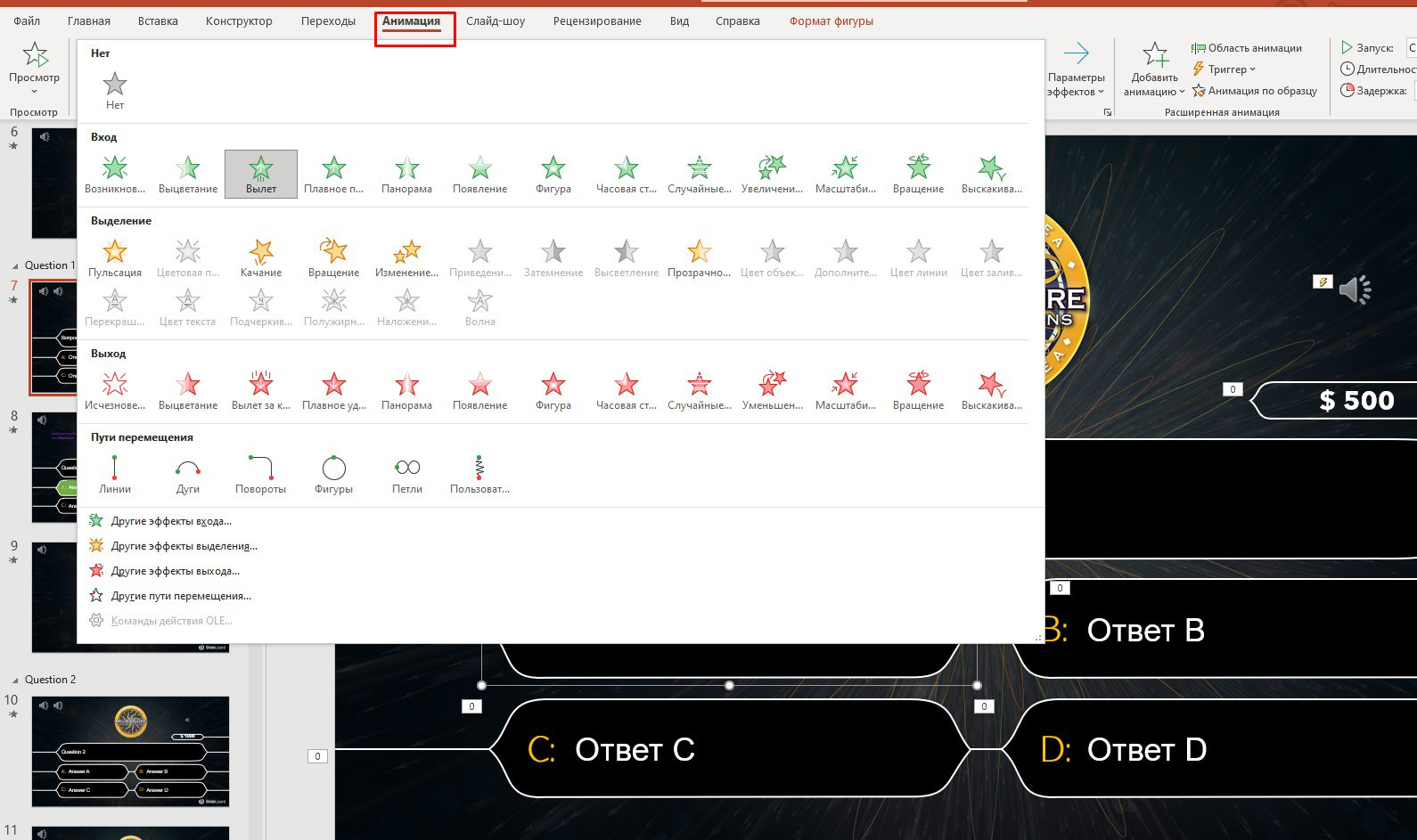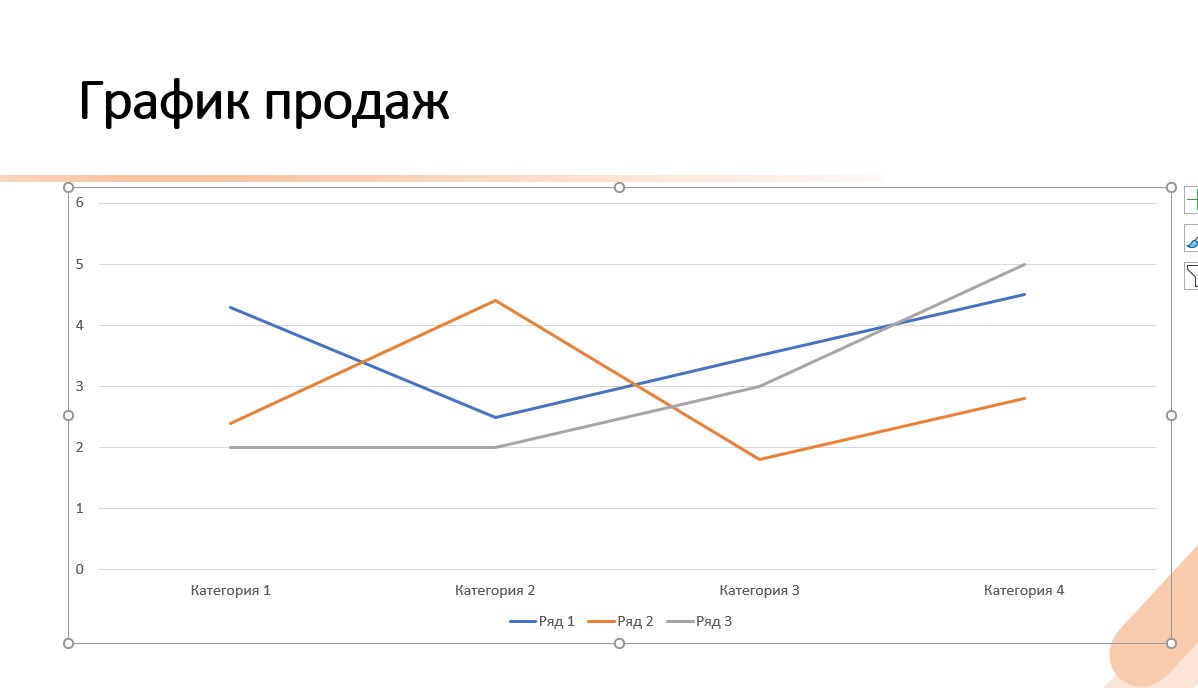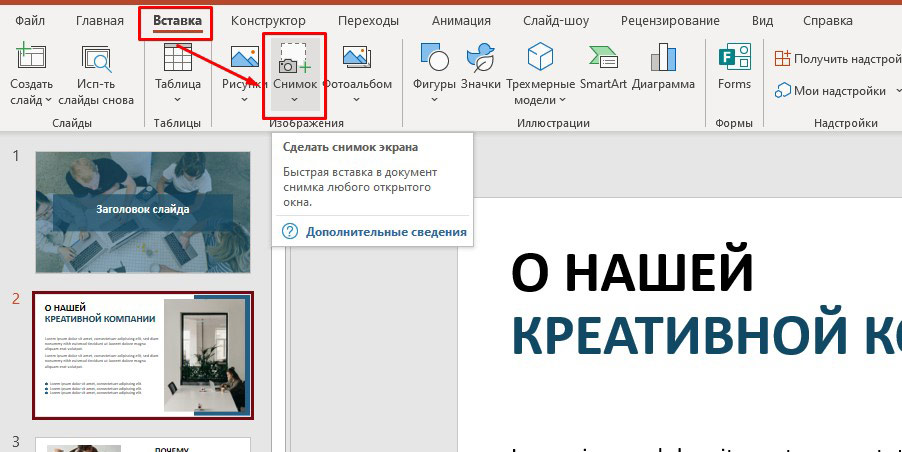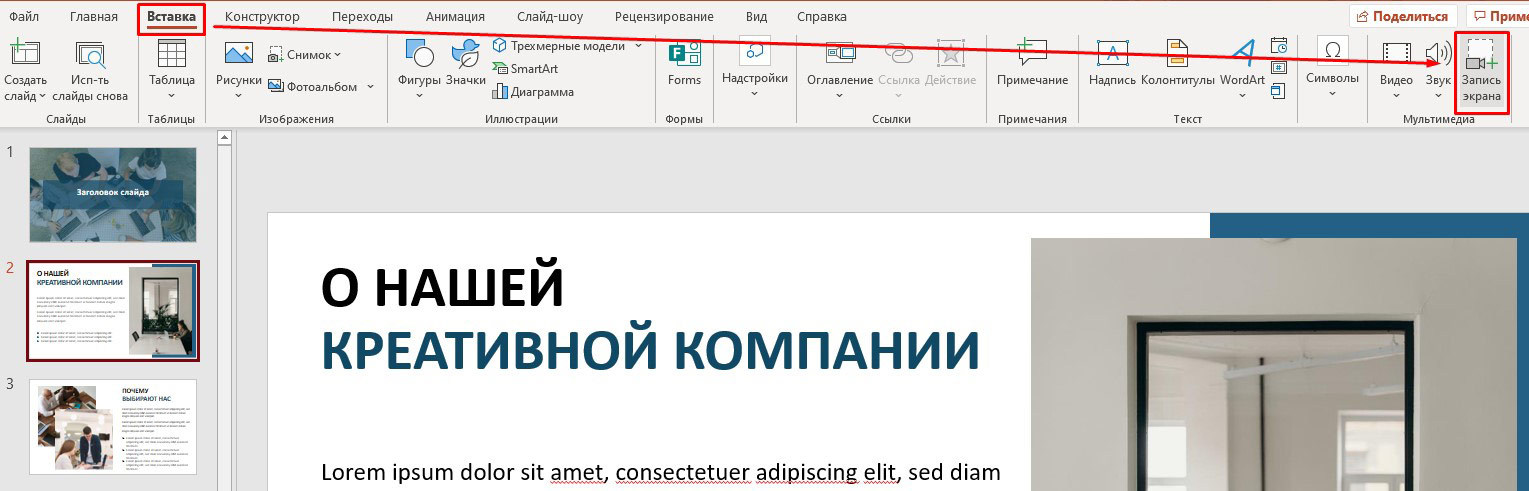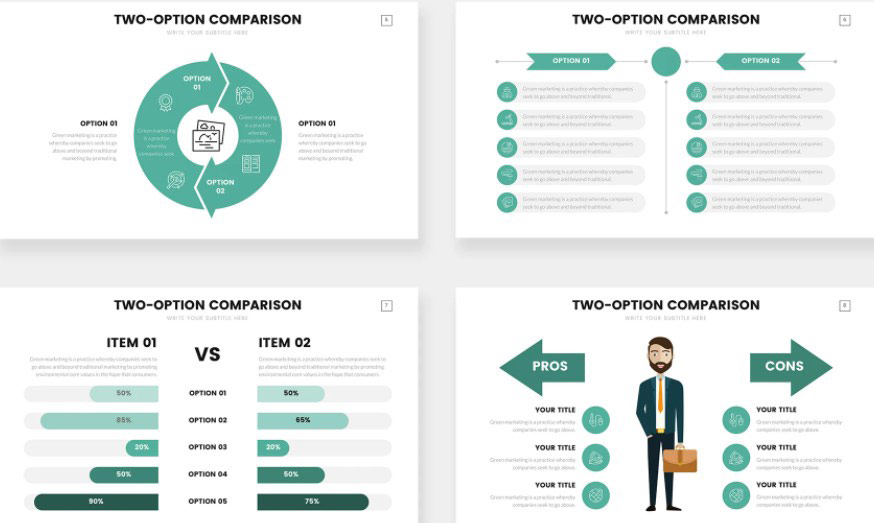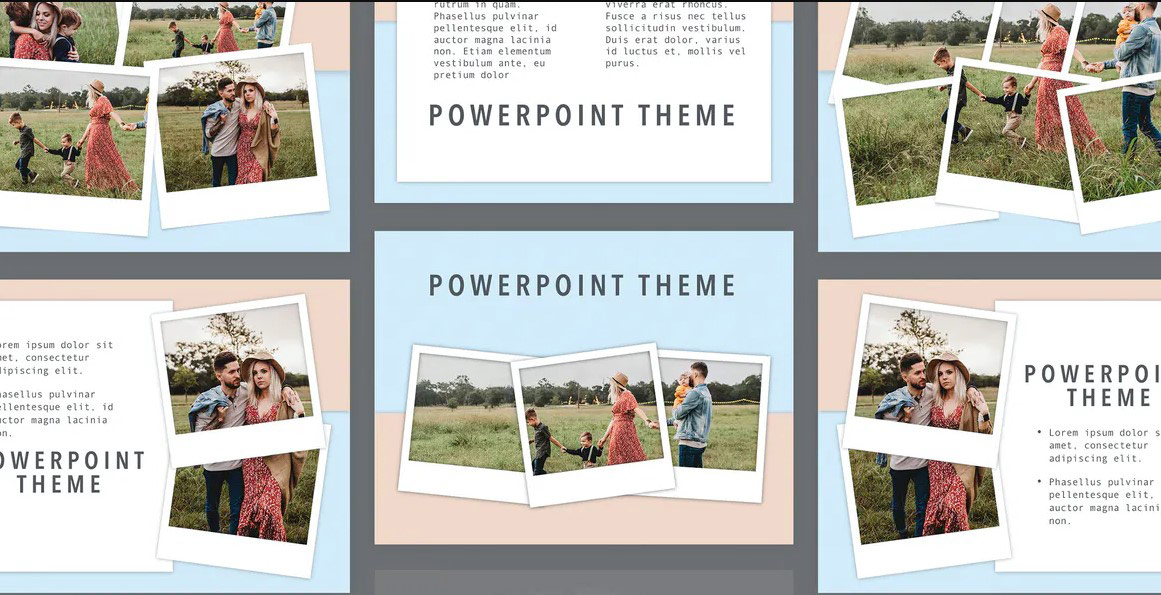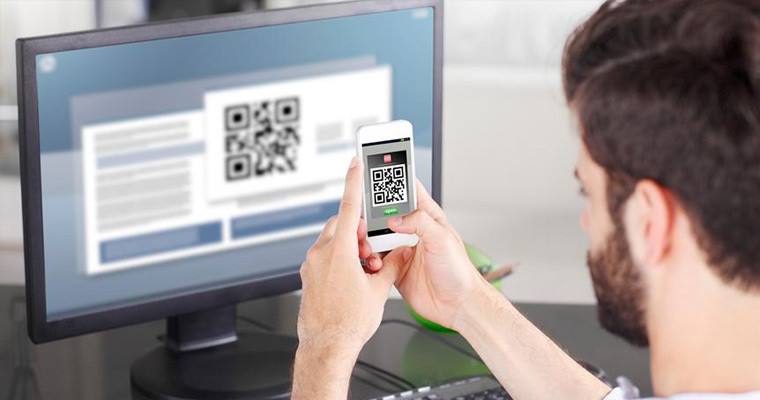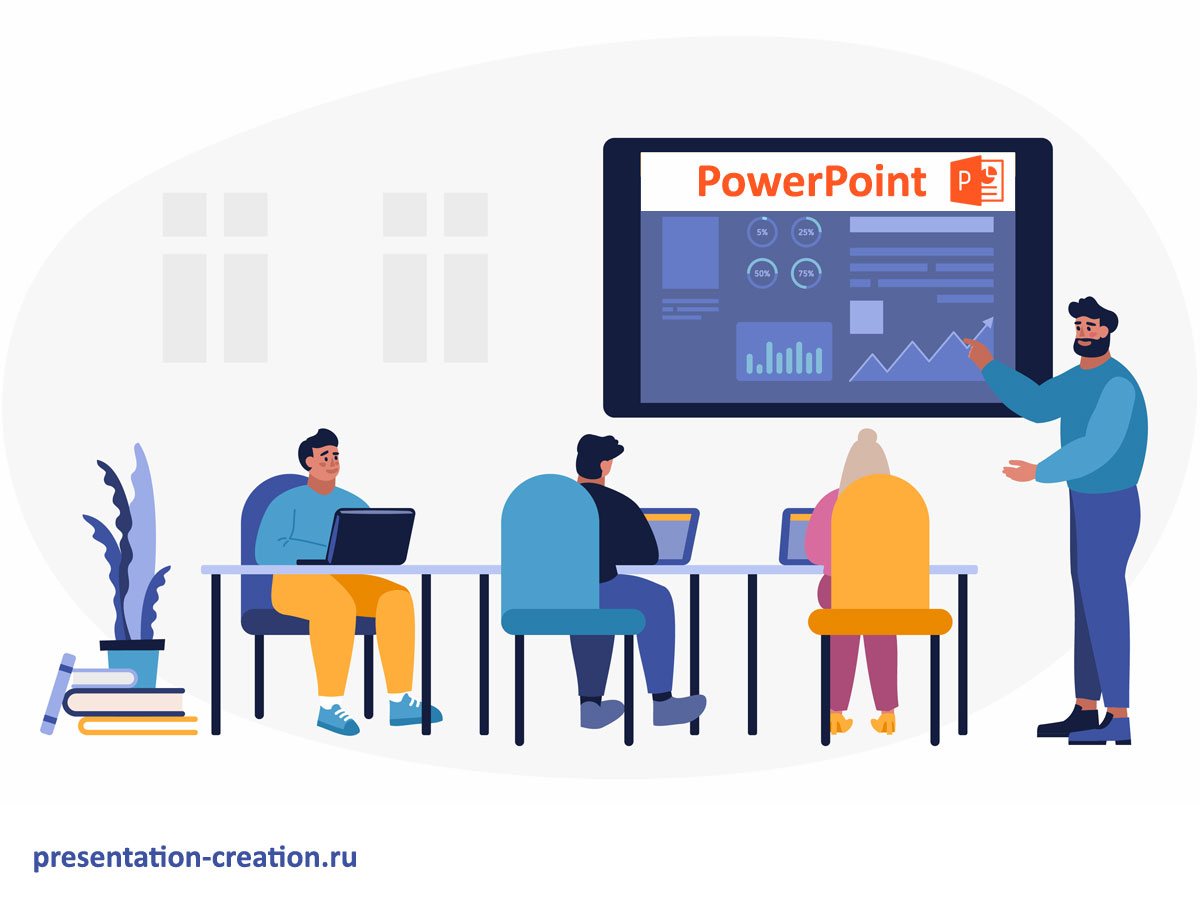Powerpoint что это за программа
Powerpoint что это за программа
Что такое PowerPoint, и как использовать программу?
Что такое PowerPoint? Это презентационная программа, входящая в пакет Microsoft Office. Использует графический подход к презентациям в виде слайд-шоу, которые сопровождают онлайн-выступление спикера. Эта программа широко используется в деловых и учебных классах и является эффективным инструментом обучения.
Что такое PowerPoint?
PowerPoint — одна из самых простых компьютерных программ для изучения. Это программа номер один, используемая во всем мире для создания презентаций. Любой начинающий пользователь может создавать потрясающие презентации, которые выглядят так, как будто они были разработаны профессионалом.
Программное обеспечение Microsoft PowerPoint используется для создания профессиональных слайд-шоу, которые могут отображаться на проекторах или телевизорах с большим экраном. Продукт данного программного обеспечения называется презентацией. Обычно ведущий выступает с аудиторией и использует презентацию Microsoft Office PowerPoint для визуальных эффектов, чтобы привлечь внимание слушателей и добавить визуальную информацию.
История
PowerPoint был впервые разработан Деннисом Остином и Томасом Рудкиным в корпорации Forethought Inc. Предполагалось, что продукт будет носить имя Presenter, но это товарный знак не удалось зарегистрировать. В 1987 году программа была переименована в PowerPoint (идея нового имени принадлежит Роберту Гаскинсу). В августе того же года Microsoft купила компанию Forethought за 14 миллионов долларов и превратила ее в свою бизнес-единицу, где продолжалась разработка ПО. Первая итерация Microsoft PowerPoint была запущена вместе с Windows 3.0 в 1990 году. Она позволяла листать слайды в одном направлении (только вперед), и количество настроек было довольно ограничено.
Что такое PowerPoint в современном понимании? Программа претерпела значительные изменения в Microsoft Office PowerPoint 97 — были добавлены полноценные эффекты перехода и автоматическое движение слайдов. Это позволило ведущему следовать плану и продолжать выступление без пауз.
Как скачать программу?
PowerPoint — это программа, которая улучшает визуализацию устного выступления и позволяет аудитории сосредоточиться на предмете. Работает по старому принципу слайд-шоу, но использует современные технологии в виде компьютеров и цифровых проекторов.
Продукт входит в пакет Microsoft Office и также доступен как:
Если вы загружаете программу как отдельный компонент, скачивайте установочный файл только с официального сайта компании Microsoft.
Как сделать в PowerPoint презентацию?
PowerPoint поставляется со многими шаблонами, которые задают тон презентации. Новые пользователи обычно выбирают шаблонные варианты, заменяют текст и изображения собственными, добавляют дополнительные слайды, свой контент, иконки и графику. Также есть возможность выбрать специальные эффекты, переходы между слайдами, музыкой, графикой и анимациями — все эти инструменты встроены в программное обеспечение для обогащения опыта для аудитории.
Каждая страница в презентации Microsoft PowerPoint называется слайдом. Фоны могут быть применены к отдельным или ко всем слайдам в презентации. Фонами могут быть сплошные цвета, градиентные заливки, текстуры или изображения. Термин «анимация» используется в Microsoft Office PowerPoint для описания движений, применяемых к объектам на слайдах. Один или несколько объектов на слайде могут быть анимированы.
Темы дизайна были впервые представлены в версии 2007. Они функционируют так же, как шаблоны дизайна в более ранних версиях Microsoft Office PowerPoint. Очень удобная особенность тем оформления, заключается в том, что вы можете сразу увидеть эффект, отраженный на ваших слайдах, прежде чем принимать решение.
Программа предлагает несколько различных способов добавления клипов и изображений в презентацию. Самый простой способ сделать это — выбрать макет слайда и добавить свой контент.
Файлы PowerPoint сохраняются с расширением файла PPS или PPTX, хотя исходный формат PPS используется для совместимости со старыми версиями PowerPoint и программным обеспечением для просмотра.
Групповая работа
Совместный доступ PowerPoint — что такое? Несмотря на то что PP зачастую используется одним человеком, программа также поддерживает возможности совместной работы над презентацией.
В этом случае документ сохраняется в Интернете на OneDrive или SharePoint, а совместное редактирование осуществляется благодаря публикации ссылки и совместному редактированию.
Перейдите на вкладку «Обзор» в верхней части программы и нажмите кнопку «Новый комментарий» — здесь можно оставить заметки и переместить их на экране для просмотра другими членами команды. Комментарии могут быть особенно полезным инструментом для разъяснения внесенных изменений и видны всем сотрудникам, участвующим в совместном редактировании.
Также вы можете загружать свою презентацию на такие веб-сайты, включая все слайды и заметки. Для этого необходимо перейти в «Файл», «Сохранить и отправить» и «Создать видео». Документ будет сохранен в формате WMV, который может воспроизводиться на проигрывателе Windows Media и может быть загружен на большинство видеосайтов.
Область применения
Microsoft PowerPoint востребована во всех видах деловых и личных презентаций. Среди них:
Презентация PP одинаково эффективна как для большой аудитории, так и для малых групп.
Аналоги
Microsoft Office PowerPoint на сегодняшний день является самой популярной программой для создания презентаций. Ежедневно выпускается около 35 миллионов файлов формата PPT. Хотя у этого программного решения есть несколько конкурентов, всем им не хватает глобального охвата PP. Программное обеспечение Apple Keynote похоже на Microsoft Office PowerPoint и поставляется бесплатно на всех Mac, но им принадлежит лишь крошечная доля всей пользовательской базы программного обеспечения для создания презентаций.
Смерть через PowerPoint: миф или правда?
Смерть через PowerPoint — популярный англоязычный термин, который возник с ростом популярности данной программы. Это явление, вызванное плохим использованием программного обеспечения для презентации.
Ключевые факторы, которых следует избегать при создании презентаций:
Если презентация получилась неудачной и неубедительной, аудитория остается эмоционально отключенной от представленного контента, и эффективность выступления спикера значительно снижается.
Несколько важных советов по созданию удачной презентации:
Не помещайте весь текст выступления на слайд — отразите лишь ключевые моменты.
Не используйте слишком много объектов на одной странице. Это рассеивает внимание аудитории.
Не переусердствуйте с анимацией! Излишнее количество анимированных объектов отвлекает слушателей.
990x.top
Простой компьютерный блог для души)
Microsoft PowerPoint — что это за программа и нужна ли она?
Приветствую ребята! Будем разбираться с Microsoft PowerPoint — узнаем что это за прога, нужна ли она.. может стоит ее удалить? Обо всем будем узнавать!
Разбираемся
Microsoft PowerPoint — прога подготовки/просмотра презентаций, является частью Microsoft Office. Подготовленные презентации можно смотреть на большом экране — например через проектор либо здоровенный телек.
Делаем уже первый главный вывод — PowerPoint это часть Офиса, отвечает за презентации. Логично — если вы не собираетесь показывать/подготавливать презентации, то лучше удалить это ПО.. Но я так не думаю. Дело в том, что компонент от Майкрософт. Глючить просто так он не должен, даже если вы им не пользуетесь. Однако без него возможно некоторые функции Офиса полноценно работать не будут. Поэтому мой совет — не удалять.
Возможно PowerPoint ставится не только вместе с Офисом, но и с другими прогами.. поэтому удалив — могут быть траблы в других прогах.. Но это только теория..
А вот как выглядит PowerPoint:

Зачем вообще нужна?
Суть в том, что прога позволяет вам отобразить инфу на экране в удобном формате для зрителей — слайд-шоу, которое дополняет речь спикера.
Часто используется.. в учебных учреждениях, на каких-то презентациях — выходит человек, что-то рассказывает.. и потом говорит, вот смотрите, на этом слайде вы можете увидеть.. ну так часто говорят) еще может не только говорить но и показывать указкой))
Если вам презентации не нужны вообще, вы их не создаете и не пользуетесь — то данная прога вам не нужна. Поэтому… можно ее удалить? Можно. Но я не советую. Почему? Об этом я еще напишу))
Походу PowerPoint был еще в далеком 2003 году.. смотрите сами:

Минутку! Вам точно все понятно? Что такое презентация — понятно? У вас есть текст, картинки, аудио, видео. Из этого добра вы делаете слайды. Что такое слайд? Образно говоря берете белый лист, на который вставляете медиа-данные — текст, графику, видео, аудио. Ставите то, что вам нужно. Каждый слайд оформляете так, как хотите. Делаете таких слайдов много. Далее через проектор или большой экран — показываете их по одному, как бы дополняя свой разговор)) Все эти слайды — и есть презентация, которую можно сделать в PowerPoint. Слайды можно переключать например при помощи пульта. Вообще слайды часто используются на конференциях, в учебных целях, ведь удобно))
PowerPoint Online
Версия, которая доступна прямо в браузере. Можно работать над презентациями вместе с другими удаленными юзерами.
Удобно или нет — точно не скажу.. Может декстопная обычная версия будет лучше и функционально побогаче..
Вот как выглядит онлайн-версия:
В левой части показываются последние открытые документы:

Процесс создания слайдов:
Кстати, оказывается что у Гугла тоже есть свой онлайн-инструмент для создания презентаций — Google Slides, вот как он выглядит:

Значит так. Я зашел на сайт:
Вижу — есть возможность создания презентаций онлайн:

Может все таки удалить?
При наличии огромного желания удалить PowerPoint — можно. Вот мини-план как это возможно провернуть:
А как создать точку? Все просто, зажимаете кнопки Win + R, пишите команду:
Откроется окно Свойства системы, там активируете вкладку Защита системы, выбираете Системный диск:


В общем выбрали системный диск, теперь нажимаете Создать:

Потом пишите названия точки и создаете — никакого сложняка, она будет создаваться.. ну секунд десять и все) после этого идем быстро удалять PowerPoint))
Чуть не забыл! Мини-инструкция как удалить прогу:
Зажимаете Win + R, пишите команду:
Нажимаете ОК — после этого откроется окно установленного софта:
Находите здесь PowerPoint, нажимаете правой кнопкой и выбираете удалить. Дальше просто следуете инструкциям на экране, обычно нужно нажимать Далее/Next.. еще может быть кнопка Uninstall)) В общем сложного ничего нет.
Вывод
Надеюсь информация помогла. Удачи и добра, берегите себя!
Область применения и скрытые возможности PowerPoint
MS PowerPoint — что это за программа
PowerPoint на данный момент считается одной из самых популярных программ для создания визуального сопровождения к выступлениям. Формат переключения слайдов закрепился в ряде образовательных и профессиональных органов. Однако до сих пор большинство пользователей используют лишь малый процент от всех возможностей программы.
PowerPoint — это программа компании Microsoft, занимающейся производством программного обеспечения для целого ряда компьютерных систем. Сама программа является частью пакета приложений Microsoft Office. Она создана для подготовки презентаций для успешных выступлений (в переводе с английского power point значит «убедительный доклад»).
Данная программа является одной из первых для создания визуального сопровождения к устным выступлениям. Идея о создании подобной программы появилась у студента, а в будущем разработчика Боба Гаскинса в 1984 году.
Осторожно! Если преподаватель обнаружит плагиат в работе, не избежать крупных проблем (вплоть до отчисления). Если нет возможности написать самому, закажите тут.
Впервые идея была реализована в 1987 году для Apple Macintosh в черно-белом формате командой, включавшей в себя Боба Гаскинса, Денниса Остинса и Тома Рудкина. В том же году компания Microsoft выкупила PowerPoint для включения программы в собственные устройства.
На данный момент в программе MS PowerPoint возможно создавать презентации для выступлений всех форматов – с графическими иллюстрациями, диаграммами, таблицами, видеоматериалами. Программа работает на операционных системах самого Microsoft, а также MacOS, Android и IOS. В \(2022\) последней версией программы считается обновление 2019 года.
Для создания презентаций требуется программа MS PowerPoint, входящая в пакет программ Microsoft Office, и ноутбук или компьютер, на котором будет создаваться визуальное сопровождение выступления. Найти программу можно с помощью кнопки Пуск, где в Программах необходимо написать или найти по названию PowerPoint.
Программа проста в использовании и подходит для пользователей-любителей. Самым распространенным способом работы с программой является использование только изображения и текста, что включает в себя очень малый объем из всех функций.
Для демонстрации презентаций требуется ноутбук/компьютер и проектор.
Область применения, достоинства и недостатки
Презентации используются для образовательных функций, при защите курсовых и дипломов в вузах, диссертаций, для выступления на форумах, конференциях, мастер-классах, для рабочих собраний. Выступлениям можно добавить интерактивные черты, когда слушающие смогут взаимодействовать с материалом на экране.
Визуальное сопровождение помогает людям лучше усваивать информацию, так как основным органом чувств у человека является его зрение, с помощью которого усваивается вплоть до 97% информации из окружающего мира.
PowerPoint имеет массу достоинств:
Как и любая программа, PowerPoint обладает минусами, которые замечают не только базовые пользователи. Миллиардер Джефф Безос, профессор Эдвард Тафти и многие руководители ведущих компаний сейчас высказываются о безинформативности презентаций, слишком большом упоре на визуальность и навязывании определенного стиля проведения выступлений.
Интерфейс приложения, описание
Программа обладает большим набором функций и простым интерфейсом.
Панель быстрого доступа – на ней располагаются кнопки с командами, которые используются чаще всего: сохранение, предпросмотр, возращение на шаг назад или шаг вперед и др.
Заголовок окна программы – включает название не только презентации, но и название операционной системы.
Лента и Вкладки – включают в себя команды и функции программы, разбитые на соответствующие категории.
Панель слайдов – содержит слайды в порядке, расставленном пользователем. При желании их можно менять местами, перетаскивая слайды.
Заметки к слайду – в данном окне презентатор может писать свои заметки к выступлению, которые будут видны только ему при выступлении.
Область редактирования слайда – окно редактирования подразумевает растягивание слайда, изменение его масштаба. Данная область может использоваться как место дополнительного хранения файлов, которые можно добавить на слайд.
Строка состояния – указывает количество слайдов, используемую тему и язык.
Режимы просмотра слайдов – могут настраивать текущий просмотр слайдов.
Масштаб – меняет масштаб слайда.
Лента включает в себя следующие Вкладки:
Основные возможности MS PowerPoint
Доносить информацию до слушателя можно разными способами. В том числе, это можно сделать с помощью презентации.
Под разные выступления подходят разные презентации, которые должны соответствовать целям презентатора и подходить под среду, где проводится презентация.
Основные возможности MS PowerPoint:
Использование электронных таблиц, создание презентаций и работа со слайдами
Создание презентации – несложный, но важный для любого выступления процесс.
Процесс создания презентации происходит следующим образом:
Выбор шаблона презентации зависит от условий, в которых она будет демонстрироваться. Некоторые фирмы, а также ВУЗы, требуют использование шаблонов тем, которые включают их названия, определенные шрифты и дизайн.
Если такого условия при создании презентации нет, пользователь может выбрать тему из стандартных шаблонов или создать свой.
Также необходимо выбрать макеты для презентации. Только автор презентации может решить сколько текстовых окон, заголовков и места для мультимедиа ему необходимо.
Не нужно вставлять всю информацию из текстового доклада в презентацию. На экране должно располагаться все только самое необходимое. Поэтому для презентации следует отобрать важную информацию, которую надо разместить на слайде.
Заголовки привлекают больше информации, чем простой текст. Информацию вне заголовков нужно структурировать с помощью маркеров или деления блоками.
Мультимедиа должны включать информацию, которая поможет слушателям понять основные тезисы и представить их визуально. Для работы с изображениями и видео, а также с анимацией, открываются дополнительные вкладки в ленте.
Таблицы вставляются в презентации с помощью вкладки «Вставка». Там же можно выбрать количество строк и столбцов. В дополнительной вкладке «Конструктор» появится большое количество макетов таблиц, а также пунктов для их редактуры.
Слайды в программе можно не только перелистывать обычным способом, но и настроить эффекты для их смены, а также настроить автоматическое переключение.
Скрытые возможности PowerPoint
Обычный пользователь использует менее 10% возможностей программы. Некоторые возможности функционала остаются скрытыми для рядового создателя презентаций. Другие же функции не полностью раскрывают свое назначение новичку. Стоит обратить внимание на работу со следующими функциями:
Функция подойдет тем, кому необходима настройка повторения информации на слайдах. Например, логотип в одном и том же месте каждого слайда. Слайд-мастер повторяет заданную информацию на нескольких страницах, которые выбирает пользователь. Благодаря автоматизации процесс не требует дополнительных вмешательств и редактирования со стороны.
Функция находится во вкладке «Вид».
Для того, чтобы превратить презентацию в полноценное выступление, прямо в приложении можно записать звуковое сопровождение и задать время переключения слайдов. Записанное таким образом выступление превратится в видео для демонстрации.
Данную функцию можно найти во вкладке «Слайд-шоу».
Функция появилась в новых версиях программы. Она использует искусственный интеллект, который предлагает варианты более удобного и информативного оформления презентаций.
Немногие пользуются данной функцией базового приложения. Она поддерживает использование 3D-объектов в презентации, которые можно показывать со всех сторон в ходе выступления.
Сетка помогает распределить элементы органично по слайду. Настроить ее можно во вкладке «Вид», поставив галочку у линеек и направляющих.
PowerPoint – программа для создания презентаций с огромными возможностями
PowerPoint – первый инструмент, который приходит в голову, когда нужно представить что-то перед классом, коллективом или на собрании. Но создание слайдов презентаций – не единственная возможность программы PowerPoint.
Поговорим о возможностях PowerPoint и принципах работы с этой программой.
СОДЕРЖАНИЕ
Назначение PowerPoint
Основное назначение PowerPoint – создание деловых и учебных презентаций.
Помимо этого, с помощью PowerPoint мы можем создавать инфографику, плакаты, электронные курсы и даже мультипликацию!
С PowerPoint мы можем легко донести свои идеи, поделиться своими историями с аудиторией. Вместо того, чтобы описывать свой продукт устно, мы можем показать людям визуальные образы. «Лучше один раз увидеть, чем сто раз услышать». И с PowerPoint у нас есть возможность передать тысячи слов с помощью всего нескольких слайдов в своем слайд-шоу!
Результат работы мы можем сохранять не только в формате презентаций, но и формате видео, изображений, PDF и многих других форматах.
Таким образом, PowerPoint – мощное программное обеспечение для создания широкого класса электронных материалов мультимедийного формата.
На каких устройствах можно использовать PowerPoint
PowerPoint (сокращенно PP или PPT) – это одна из программ, входящих в пакет Microsoft Office, которая поставляется в комплекте с Microsoft Word, Excel и другими программами.
Мы можем использовать поверпоинт и на Windows, и на Mac OS. Также есть мобильные приложения PowerPoint. А через интернет доступен Microsoft Office 365 (https://www.office.com/), в состав которого также входит PowerPoint.
Принципы работы с PowerPoint
Презентации PowerPoint состоят из слайдов.
Каждый отдельный слайд может содержать текст, изображения и другие медиафайлы, например аудиоклипы и видео.
Внутри слайдов можно настраивать анимацию любых объектов.
Между слайдами можно тоже включать эффекты, анимированные переходы, чтобы сделать презентацию более привлекательной.
Большинство презентаций PowerPoint создаются на основе шаблона, который включает в себя цвет фона или изображение, стандартный шрифт и выбор из нескольких макетов слайдов. Изменения в шаблоне можно сохранить в «мастер-слайд», в котором хранится основная тема слайдов, используемая в презентации. При внесении изменений в мастер-слайд, например при выборе нового фонового изображения, изменения распространяются на все остальные слайды. Благодаря этому все слайды презентации будут выглядеть одинаково.
При представлении презентации PowerPoint докладчик может выбрать автоматическую смену слайдов через заданные интервалы времени или управлять слайдами вручную. Сменять слайды можно с помощью мыши, клавиатуры или пульта дистанционного управления.
Презентации PowerPoint можно создавать и просматривать с помощью Microsoft PowerPoint, с помощью мобильного приложения или онлайн сервиса для создания и просмотра презентаций. Также презентации поверпоинт можно импортировать и экспортировать с помощью Apple Keynote, программы для создания презентаций от Apple для платформы Macintosh.
Как правило, для просмотра презентаций используют мультимедийный проектор с трансляцией на большой экран.
Направления применения PowerPoint
1. PowerPoint на лекциях, семинарах в учебных организациях.
Это наиболее популярное направление применения PowerPoint.
Вместо того, чтобы во время урока фиксировать информацию на доске, преподаватели заранее готовят слайды и демонстрируют их в нужном месте на уроке. Это существенно экономит время преподавателя. Ведь записи на доске занимают время.
Используя слайды PowerPoint на уроке, преподаватель может акцентировать внимание на любом объекте любого слайда и взаимодействовать с обучающимися. Для работы со слайдами есть специальные инструменты – электронная указка, маркер и другие.
Если слайды презентации PowerPoint сделаны увлекательными и запоминающимися, то и интерес обучающихся повысится, и материал лучше запомнится.
2. PowerPoint для бизнес-презентаций, рекламных презентаций и т.п.
В бизнесе слайды используются в качестве визуального дополнения речи докладчика.
Независимо от того, что является предметом, доклада мы можем использовать PowerPoint, чтобы более глубоко, доходчиво представить свою позицию, донести свою точку зрения.
Более эффектно и убедительно воспринимаются фактические результаты, представленные на хорошо оформленной таблице или графике, чем просто упомянутые в устной форме факты.
3. Использование PowerPoint для создания электронных пособий.
Людям нравится наглядные пособия. Они экономят время. А еще дают понимание процессов в динамике. С помощью таких пособий без труда можно разобраться в чем угодно. И поверпоинт поможет создать такие пособия!
При создании учебных пособий в PowerPoint мы можем использовать снимки экрана (статические изображения экрана) или записывать свои действия на экране.
Начиная с версии PowerPoint 2016 можно делать скриншоты с использованием встроенного инструмента Снимок:
Также можно сделать видеозапись экрана. В версиях PowerPoint 2013, 2016 и более поздних мы можем легко записать свой экран, выбрав Запись экрана:
Для записи можно выбирать весь экран или определенную область. Все, что происходит в этой выбранной области записывается в видео.
Также можно записать закадровый дикторский голос во время записи экрана.
Есть возможность записать действия, производимые указателем мыши. Включение этой опции помогает зрителям лучше понять то, что происходит на экране.
Если проводится презентация в прямом эфире, то можно использовать лазерную указку для привлечения внимания зрителей к нужным деталям.
Готовые видео пособия можно использовать на локальном компьютере, а можно загрузить на YouTube, вставить ролики на свой сайт.
4. Применение PowerPoint для создания инфографики, визуальных резюме и другой графики.
За что мы ценим инфографику?
Во-первых, инфографика получает больше репостов в социальных сетях, статьях. А следовательно, появляется больше обратных ссылок, что, в свою очередь, ведет к увеличению авторитетности ресурса.
Во-вторых, люди ценят свое время. И для них важно быстрее разобраться в сути факта, проблемы. И когда не нужно читать тысячу слов, а получить всю необходимую информацию в одной инфографике – это прекрасно!
Возможно, кто-то удивится, но создать инфографику в PowerPoint не очень сложно!
5. Использование PowerPoint для создания слайдшоу из фотографий.
Побывали в отпуске и не знаете, как эффектно поделиться впечатлениями? А может быть много снимков с дня рождения? Открываем PowerPoint и создаем слайдшоу! У программы для этого есть все возможности – наложение музыки, добавление эффектных переходов, надписей, стикеров и даже видео. А если нет под рукой компьютера и ноутбука, то сделать это можно и в смартфоне, используя приложение. Кстати, смартфон можно подключить к проектору и показать готовое слад шоу на большом экране!
С помощью PowerPoint мы можете создавать уникальные и динамичные слайд-шоу как для удовольствия, так и для бизнеса. А если слайдшоу экспортировать в видеоформат, то большинство зрителей даже не догадаются, что сделана вся красота в PowerPoint!
6. PowerPoint для выставочных стендов и рекламных киосков (автономные презентации).
Речь идет о слайд-шоу, которые запускаются и циклически повторяются. Такая модель применения PowerPoint применима на выставках, конференциях. Из таких слайд-шоу, которые крутятся в фоновом режиме, потенциальные клиенты могут узнать о компании, о продукции и услугах компании.
Создание автоматических зацикленных слайд-шоу не предполагает специфических знаний и способностей. В программе присутствуют все необходимые инструменты.
Краткая история и версии PowerPoint
Программа PowerPoint ведет свою историю с середины 80-х годов!
За время существования программа сменила несколько версий, стала гибкой и функциональной.
В настоящее время PowerPoint распространяется в основном по подписке Microsoft 365. В зависимости от подписки могут быть доступны десктопные и/или облачные версии PowerPoint.
Также существуют версии PowerPoint в виде мобильных приложений под различные операционные системы.
Как использовать PowerPoint бесплатно?
PowerPoint Online – это сервис от компании Microsoft, которым может воспользоваться любой, у кого есть подключение к интернет.
В бесплатной версии PowerPoint есть некоторые ограничения. Тем не менее, в сервисе можно создать полноценную презентацию.
Заключение
Благодаря своей универсальности и надежным функциям и инструментам PowerPoint по-прежнему является лидером среди инструментов для создания презентаций.
Мы можем расширить набор функций, загрузив плагины PowerPoint.
На протяжении десятилетий Microsoft проделала отличную работу по поддержанию PowerPoint в актуальном состоянии. Разработчики обновляют программное обеспечение каждые несколько лет и добавляют функции, которые позволяют PowerPoint конкурировать с другими программами и сервисами для создания презентаций. Конкуренция, возможно, усилилась с годами, но никто еще не сказал, что Keynote, Google Slides, Prezi, Slidebean, Visme или любое другое программное обеспечение для презентаций захватило гигантскую долю рынка PowerPoint.
Полный обзор Microsoft PowerPoint
Историческая справка
PowerPoint — это такая же устойчивая ассоциация к презентациям, как Husqvarna — к бензопилам или Tefal — к антипригарной посуде. Само название «PowerPoint» вполне могло бы стать именем нарицательным для презентаций в стиле слайд-шоу, как когда-то стал «Xerox» для всех копировальных машин.
PowerPoint — одна из первых программ для создания презентаций. Она появилась на свет аж в 1987 году. К тому времени уже существовали некоторые приложения для подготовки презентаций, например, Harvard Graphics (от Software Publishing). Много последователей появилось сразу после выпуска PowerPoint, из них наиболее значимы Aldus Persuasion и Lotus Freelance. Конкуренция была серьёзной уже изначально, но в итоге ни одна из этих программ не добилась такого успеха, как PowerPoint.
До появления компьютерных приложений слайды для сопровождения презентаций демонстрировали при помощи графопроекторов. Материалы (текст, графики, рисунки и т.д.) проецировались с прозрачной плёнки (слайдов) на большой экран. Это во многом определило внешний вид презентаций в PowerPoint.
С появлением программы PowerPoint связаны три имени: Боб Гаскинс (Bob Gaskins), Деннис Остин (Dennis Austin) и Том Рудкин (Tom Rudkin).
Боб Гаскинс — идейный вдохновитель PowerPoint. Он начал работать над проектом в 1984 году. Через несколько месяцев к нему присоединился Деннис Остин. Он стал главным дизайнером и разработчиком программы. В 1986 году к работе подключился Том Рудкин. Результатом совместного труда стала выпущенная 20 апреля 1987 года PowerPoint 1.0 для Mac, с программными файлами на дискетах.
Первая версия программы была чёрно-белой. Она была выпущена под брендом Forethought. Но уже четыре месяца спустя компания Microsoft приобрела Forethought и права на PowerPoint за 14 миллионов долларов. Последующие версии, выпущенные Microsoft, основывались на исходной. Но при этом они включали цвет, анимацию и те самые эффекты перехода слайдов, которыми стала известна PowerPoint.
К 2012 году в мире с населением около 7 млрд. человек программа Microsoft Office PowerPoint была установлена на 1 млрд. компьютеров!
Создание и показ презентаций
Сейчас PowerPoint — это сервис, предоставляющий огромные возможности для создания и просмотра презентаций в стиле слайд-шоу. Он работает с операционными системами Microsoft Windows, macOS, Android и IOS.
Программа предлагает широкий выбор встроенных шаблонов, готовых макетов и цветовых схем для оформления слайдов. Позволяет добавлять в презентации изображения, объекты инфографики (таблицы, графики, диаграммы), анимацию, 3D объекты, аудио- и видеофайлы, Web-объекты.
Для работы с объектами в PowerPoint предусмотрено много инструментов. Например, редактор изображений, который позволяет настраивать яркость, контраст, добавлять художественные эффекты и т.д.. Для аудио и видео доступны элементы монтажа: можно обрезать эти файлы в начале и в конце. Для диаграмм, вставленных в презентацию PowerPoint, доступны опции редактирования без перехода к программе, в которой они были созданы. Можно создавать диаграммы непосредственно в PowerPoint, для этого предлагаются шаблоны разных типов.
Но наибольший интерес представляют, конечно, эффекты перехода между слайдами, ведь PowerPoint — это слайд-шоу. Поэтому программа содержит большую коллекцию этих эффектов. В презентациях можно настраивать скорость, звуковое сопровождение и внешний вид перехода от одного слайда к другому.
Программа предлагает также много инструментов для успешного показа презентаций. Например, специальный «Режим докладчика». В этом режиме докладчик на своём мониторе видит дополнительную информацию — «Заметки докладчика», а зрители видят на экране проектора только слайды. Чтобы обращать внимание аудитории на особо важные моменты, в ходе презентации можно превратить мышь в лазерную указку.
А для того, чтобы добавить выступлению живости и непосредственности, можно использовать цифровое перо в качестве пульта дистанционного управления. Это даёт возможность докладчику свободно двигаться и перемещаться во время показа, управляя ходом презентации без помощника за монитором.
Чтобы поделиться презентацией, её можно записать в формате видео. Это позволяет отправить её по электронной почте, опубликовать в интернете или сохранить на диске. При преобразовании презентации в видеоролик можно добавить закадровый текст, задать время показа слайдов и даже записать движения указки. Посмотреть презентацию в таком формате можно без приложения PowerPoint, она будет воспроизводиться как видеофайл.
Для любителей традиционных методов проведения презентации предусмотрена возможность распечатки слайдов на бумаге в качестве раздаточного материала или на плёнке для показа через проектор.
Кроме инструментов для создания и показа презентаций, в программе предусмотрены настройки безопасности, режим совместной работы и многое другое.
Рассмотрим подробнее некоторые возможности PowerPoint.
Интересные возможности от PowerPoint
1. PowerPoint Designer (Конструктор)
С 2016 года Microsoft внедряет в PowerPoint элементы искусственного интеллекта (ИИ).
Одним из применений ИИ является функция PowerPoint Designer (Конструктор). Она предлагает пользователям подсказки по оформлению презентации. К апрелю 2019 года количество слайдов, созданных с PowerPoint Designer, достигло 1 миллиарда.
2. Morph (Трансформация)
Функция Morph позволяет создавать анимацию переходов между слайдами. Это выглядит как плавная трансформация одного слайда в другой и делает презентацию более живой, динамичной и захватывающей. Применяя такие переходы между слайдами, можно создавать видимость движения для разных элементов: текстов, фигур, изображений, объектов SmartArt и WordArt.
3. Presenter Coach
Ещё одно применение технологии искусственного интеллекта в PowerPoint — виртуальный помощник Presenter Coach. Он помогает отрепетировать предстоящее выступление. Presenter Coach отмечает такие ошибки речи, как слишком большая скорость, частые заминки, неформальная лексика или дословное чтение со слайдов.
Ещё он следит за тем, чтобы речь не была слишком монотонной, и даёт подсказки по улучшению формулировки фраз. Пока Presenter Coach доступен только на английском языке.
4. Вставка 3D объектов
В PowerPoint поддерживается вставка 3D объектов непосредственно в презентацию. Они вставляют на слайд так же легко, как изображение или видео. Затем с помощью инструментов вращения, наклона, изменения размера и положения можно выбрать наилучший ракурс.
Использование трёхмерных моделей в сочетании с функцией Morph даёт очень впечатляющий кинематографический эффект.
5. Субтитры и Переводчик
PowerPoint для Microsoft 365 может транскрибировать речь докладчика и автоматически добавить её на слайды презентации в виде «живых» субтитров. В основе этой функции лежит механизм пользовательского распознавания речи, который полностью поддерживает 8 языков (китайский, 3 варианта английского, французский, немецкий, итальянский и испанский).
Но русский, в числе 15 языков, пока отмечен для субтитров с голосовым вводом как Preview (Предварительная версия). Это означает, что в настоящее время он доступен в предварительном режиме и имеет определённую неточность, но со временем его распознавание будет оптимизировано.
Надстройка Microsoft Translator позволяет осуществить синхронный перевод выступления. Благодаря этому надписи на слайды могут быть добавлены как на языке докладчика, так и в переводе на один из 60 доступных языков. Ещё с помощью Переводчика можно перевести текст всей презентации одним нажатием на кнопку «Перевести слайды».
6. Редактор рукописного ввода
При работе с сенсорным устройством в презентации PowerPoint можно вносить правки от руки — касанием или с помощью цифрового пера. Таким образом можно добавлять на слайды рисунки или распознавать начертания и преобразовывать их в текст, фигуры и даже формулы.
7. Present live
Один из вариантов показа презентации PowerPoint — показ в режиме реального времени (Present live). Эта опция работает только для докладчиков с подпиской Microsoft 365. Аудитории для участия в просмотре подписка не требуется, нужно только подключение к интернету на любом устройстве, использующем операционную систему iOS, Android, Windows или Mac.
Участникам нужно отсканировать QR-код, перейти по открывшейся ссылке — и PowerPoint Live загрузит презентацию в браузере. При желании они могут читать речь докладчика, транскрибированную на экране практически в реальном времени, а также настроить автоматический перевод субтитров.
В процессе просмотра зрители могут сразу дать обратную связь, нажав на соответствующую кнопку и выбрав подходящий вариант (например, «нравится» или «озадачен»).
А по завершении участникам предлагается пройти небольшой опрос, чтобы оценить дизайн и содержание презентации, мастерство докладчика и взаимодействие с аудиторией по шкале от 1 до 5. Результаты опроса, отклики аудитории и некоторые рекомендации по совершенствованию презентации приходят на электронную почту.
8. Совместная работа
Для подписчиков Microsoft 365 реализована возможность совместной работы над документами, в том числе над презентациями PowerPoint. Если презентация сохранена в OneDrive или SharePoint Online, с ней одновременно могут работать несколько сотрудников. Разным пользователям создатель презентации может предоставить разные настройки доступа: редактирование или только просмотр.
Когда пользователь редактирует презентацию, это отображается индикатором на соответствующем слайде, а в углу ленты появляется его фотография. Для удобства совместной работы к слайдам можно создавать примечания, отвечать на них и отмечать решённые, чтобы убрать их из списка.
9. Tell me («Что вы хотите сделать»)
Небольшая, но очень удобная функция. Tell me — это быстрый поиск требуемых инструментов или действий. Допустим, вы знаете, что в PowerPoint есть Редактор формул, но не помните, как его найти.
Тогда вы можете нажать вкладку Tell me и в поле ввода набрать ключевые слова или фразу. Под ним появится список поисковых предложений, кликнув на одно из которых, можно вызвать нужный инструмент.
Условия использования
PowerPoint — платная программа. С 1990 года PowerPoint включена в пакет Microsoft Office. В настоящее время приложения Office входят в состав облачного сервиса Microsoft 365.
В рамках подписки Microsoft 365 предлагается большой выбор пакетов — для дома, для бизнеса или для предприятий. Без подписки на данный момент доступна только одна версия — Office Home & Student 2019, она приобретается однократно за 149.99$.
В состав пакета входят Word, Excel, PowerPoint, OneNote, Outlook, Access, Publisher. Сюда включены расширенные функции форматирования, облачное хранилище One Drive объёмом до 1 ТБ на каждого пользователя, инструменты на основе искусственного интеллекта, большой выбор бесплатных шаблонов, фотографий и значков, инструменты для защиты файлов, Skype, техническая поддержка по телефону.
Цена указана при условии годовой подписки. Функционал пакетов для бизнеса дополнен веб-версиями Outlook, Word, Excel, PowerPoint и OneNote, инструментами для планирования, совместной работы и управления бизнесом, расширенными настройками безопасности.
Цена действует при условии годовой подписки. Версия для предприятий — самая эффективная и защищённая. Она расширена сервисами Microsoft Teams, Share point, Yammer, Microsoft Stream, Sway for Microsoft 365, инструментами для эффективной организации работы, аналитики, безопасности и защиты информации, а также многими другими бизнес-приложениями.
Научные факты
Интересно, что с английского «power point» переводится как «убедительный доклад». И это неспроста. Большинство людей — визуалы, они взаимодействуют с внешним миром в основном с помощью зрения, а не слуха. Исследования показали, что спустя 3 дня после презентации часть аудитории, которая только слушала спикера, смогла вспомнить 10% информации.
А та часть, которая получила визуальное дополнение, вспомнила 65%! Это говорит о том, что презентации с визуальными материалами по сравнению с вербальными выступлениями имеют гораздо большее влияние на аудиторию.
Относительно эффективности самой программы PowerPoint также проведено немало исследований. В работе над своим эссе «Does a presentation’s medium affect its message? PowerPoint, Prezi, and oral presentations» авторы изучили 26 исследований и в 21 из них нашли, что студенты предпочитают PowerPoint традиционным методам.
Например, в одном случае учёные опросили 215 учащихся бизнес-курса насчёт их мнения о разных форматах лекций. По критериям обучения, мотивации, удовольствия и актуальности для карьеры респонденты оценили лекции со слайдами PowerPoint выше, чем лекции с раздаточными материалами или без визуальных дополнений.
Вывод
История PowerPoint — это история успеха. Программа была создана уже больше 30 лет назад, но за эти годы не устарела и не превратилась в динозавра. Напротив, PowerPoint добилась несомненного лидерства.
И, несмотря на конкуренцию, удерживает позицию: ей принадлежит 95% рынка. PowerPoint постоянно расширяет возможности, внедряет новейшие технологии и для многих остаётся излюбленным инструментом для создания презентаций.
PowerPoint представляет собой программу для создания и просмотра электронных презентаций. Поверпоинт входит в состав пакета Office компании Microsoft, в который также входят Word (программа для работы с текстовыми документами), Excel (программа для работы с электронными таблицами любой сложности) и некоторые другие.
PowerPoint доступен для различных операционных систем (Microsoft Windows и macOS,) и платформ (Android и IOS).
Область применения программы
С помощью PowerPoint можно подготовить презентацию любой сложности, а затем продемонстрировать ее (желательно на большом экране).
Презентации используют в образовании для сопровождения лекций или практических занятий. Во многих компаниях слайды презентаций служат на собраниях коллектива инструментом для визуализации отчетной или аналитической информации. Не обойтись без презентации и на конференции.
Поверпоинт можно использовать не только для создания презентаций. Функционал программы настолько мощный, что программу можно использовать и для создания, например, анимационных роликов, видео, баннеров, инфографики. У нас есть отдельная статья на эту тему: 5 нестандартных вариантов использования PowerPoint.
Технологические особенности создания презентации в PowerPoint
Информация в PowerPoint размещается на отдельных листах – слайдах.
Каждый слайд может иметь собственное оформление, размер. Информация на слайде, может быть представлена в виде текста, изображений, фото, видео.
Каждый информационный блок на слайде может анимироваться.
Также для переходов между отдельными слайдами можно применять эффекты анимации.
В ролике ниже примеры анимации от одной из студий, создающих презентации в PowerPoint:
Таким образом, презентация PowerPoint может представлять собой очень сложное произведение, в котором можно создавать удобные для восприятия информационные сюжеты.
К сожалению, овладение мощными инструментами для создания презентации не дает гарантии успеха при выступлении с такой презентацией! Важно методически правильно оформить презентацию, а также эффективно ее использовать во время выступления.
Профессиональный подход к созданию презентации
Техническая сторона вопроса при создании презентаций важна, но она лишь одна из составляющих успеха. Для создания презентации важно учесть множество факторов. Среди них:
Список можно продолжать. И этот список будет отличаться у различных студий, которые занимаются созданием презентаций профессионально. У каждой студии свой подход. Но в целом профессиональный подход к созданию презентаций предполагает:
Когда есть профессиональная презентация остается только умело воспользоваться этой презентацией. И эта финальная часть не менее важна, чем процесс подготовки презентации. С одной стороны, хороший оратор и без презентации добьётся своей цели. А с другой стороны – бездарное выступление, не смотря на наличие прекрасной презентации PowerPoint, опустошит зал или погрузит всех в сон.
Поэтому перед выступлением с презентацией нужно осмыслить свою речь, продумать действия, а также возможные сценарии развития событий во время выступления. Также стоит заранее изучить аудиторию, где будет происходить выступление. Здесь можно подробнее почитать об организационных вопросах создания презентации.
Как использовать PowerPoint бесплатно?
PowerPoint – коммерческий продукт. У компании Microsoft гибкая ценовая политика. Можно подобрать оптимальный вариант для покупки продукта под имеющиеся задачи.
А еще есть бесплатный вариант использования PowerPoint. У Майкрософт есть Office Online, в состав которого входит PowePoint online. Подробности читайте в нашей статье про бесплатный сервис для создания презентаций PowerPoint онлайн.
Выводы
Программа PowerPoint – мощный инструмент для создания презентаций и другой медиапродукции. Но при использовании PowerPoint надо не забывать, что великолепного владения технологической мощью программы недостаточно для достижения целей использования презентации. Не менее важно органично встроить презентацию в свое выступление.
Скачать Microsoft PowerPoint бесплатно
| В Microsoft Office входит множество программ, и среди других в перечне присутствует Microsoft Office PowerPoint. С ее помощью, применяя набор красочных слайдов, создаются электронные презентации, отчеты, с последующей их демонстрацией на лекциях, практических занятиях. Microsoft Windows, macOS, IOS и Android – ОС, в которых доступен Повер Поинт. | |
| Скачать PowerPoint на компьютер | Загрузить PowerPoint для любого устройства |
Microsoft PowerPoint на русском
В программе выполняется подготовка презентаций любого уровня – от самых простых до наиболее сложных, с последующим их просмотром при помощи специального проекционного оборудования. Во время выступлений применяются различные технологии демонстрации (слайд фильмы, презентационные конференции в сети при помощи нескольких ПК). С PowerPoint также создаются анимационные ролики, инфографика, различные видео. Слайды печатаются на бумажные носители и используются в качестве вспомогательного раздаточного материала.
Слайд представляет собой отдельный лист, на котором при помощи Повер Поинт размещается разнообразная информация (графическая, текстовая, фото или видеоматериалы). Каждый из слайдов бывает разного размера, между собой они различаются типом оформления. Кроме того, в любом инфоблоке может содержаться анимация. Анимаэффекты также применяют, если необходимо выполнить переход от слайда к слайду. Исходя из этого, презентация – это непростой, но эффективный инструмент, способствующий упрощению создания различных информационных сюжетов, удобных для визуального восприятия, и даже мультипликационных роликов.
Презентация PowerPoint
Презентация PowerPoint или Microsoft PowerPoint – это программа, предназначенная для создания и проведения презентаций. Здесь можно легко и быстро создавать яркие, наглядные презентации оформленные картинками, таблицами, чертежами и т.д. Ею с удовольствием пользуются преподаватели, студенты и школьники. Ведь изучение программы не составляет труда, все что нужно – это небольшой опыт работы в Microsoft Word.
Что такое Power Point
Сегодня многие отказались от чертежей, выполненных на ватмане от руки, предпочитая электронные презентации в PowerPoint чертежей выполненных с помощью графических компьютерных программ. Что также ускоряет выполнение задания. Таким образом, PowerPoint стал своего рода стандартом для представления своего материала аудитории.
PowerPoint входит в пакет Microsoft Office, но появилась на свет эта программа, в свое время, совершенно независимо от этого компьютерного гиганта. Идея создания графических электронных материалов возникла еще в далеком 1984 году. В течение второй половины восьмидесятых были выпущены версии этой программы для Apple Macintosh. И только после приобретения ее Майкрософтом в 1990 году она появилась в его офисном пакете. С тех пор PowerPoint является неотъемлемой частью любого офиса от Windows.
Создание электронных презентаций в PowerPoint оказалось делом интересным и привлекательным, благо, что интерфейс и панель инструментов здесь очень похожи на другие офисные приложения. Благодаря чему создавать презентации и осваивать новые функции программы может любой даже неопытный пользователь.
Что же умеет PowerPoint
На главной вкладке панели инструментов здесь можно создавать и добавлять слайды, редактировать текст по своему усмотрению, здесь есть те же функции, которые присутствуют и на панели инструментов Ворд. Здесь можно задать и изменить размер и наименование шрифта, выделить текст курсивом или жирными буквами. Можно изменить цвет текста, создать нумерованный или маркированный список.
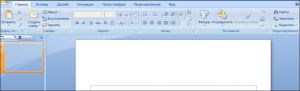
Но главное что отличает программу для создания электронных презентаций PowerPoint – это возможность создания ярких, наполненных картинками запоминающихся материалов. Для этого во вкладке вставка имеется целый набор различных объектов, которые можно вставить в слайды презентации. Это рисунки, альбомы, таблицы и даже фильмы. Вставку этих объектов можно производить, нажимая на соответствующий значок прямо в поле слайда.
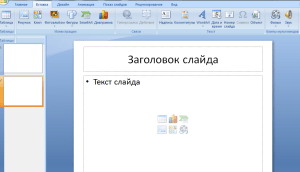
Весь показ презентации можно произвести под соответствующую моменту музыку. И такую возможность предоставляет программа. В той же вкладке «Вставка» есть узнаваемый знак, нажав на который можно выбрать мелодию и вставить ее в презентацию. Во вкладке «Дизайн» предлагается множество вариантов цветового и тематического оформления презентации.
Поскольку программа PowerPoint предназначена не только для создания, но и для демонстрации интерактивного материала здесь есть возможность настройки его показа. Приложение дает возможность настроить перелистывание слайдов вручную или автоматически, можно настроить включить анимацию смены кадров при показе и многое другое.
Таким образом, офисное приложение от Microsoft – это мощный инструмент, позволяющий легко и быстро подготовить презентацию, оформить и настроить ее демонстрацию. Всевозможные инструменты: вставки объектов (рисунков, таблиц, клипов), дизайна страниц и другие, помогут сделать представляемый проект успешным.
Национальная библиотека им. Н. Э. Баумана
Bauman National Library
Персональные инструменты
Microsoft PowerPoint
• 2016 (16.0.4229.1024) (Windows)
• 2016 (15.14.0) (macOS) / 22 сентября 2015 (Windows),
15 сентября 2015 (macOS)
Microsoft PowerPoint (полное название — Microsoft Office PowerPoint, от англ. power point — убедительный доклад) — программа подготовки презентаций и просмотра презентаций, являющаяся частью Microsoft Office и доступная в редакциях для операционных систем Microsoft Windows и macOS. Материалы, подготовленные с помощью PowerPoint предназначены для отображения на большом экране — через проектор, либо телевизионный экран большого размера.
[Источник 1]
Была создана Робертом Гаскинсом и Деннисом Остином в программной компании Forethought, Inc. Power Point был выпущен 20 апреля 1987 года изначально только для компьютеров Macintosh. Microsoft приобрела PowerPoint за 14 миллионов долларов через три месяца после ее появления. Это было первое крупное приобретение Microsoft.
Содержание
История
Создание в Forethought (1984–1987)
PowerPoint был создан Робертом Гаскинсом и Деннисом Остином при запуске программного обеспечения в Силиконовой долине Forethought, Inc. Forethought была основана в 1983 году для создания интегрированной среды и приложений для будущих персональных компьютеров, которые обеспечивали бы графический интерфейс пользователя.
5 июля 1984 года Forethought наняла Роберта Гаскинса своим вице-президентом, чтобы создать новое приложение, которое будет особенно подходящим для новых графических персональных компьютеров, таких как Microsoft Windows и Apple Macintosh. Гаскинс подготовил свое первоначальное описание PowerPoint примерно через месяц (14 августа 1984 года) в виде двухстраничного документа под названием «Презентационная графика для накладных проекций». К октябрю 1984 года Гаскинс выбрал Денниса Остина разработчиком для PowerPoint. Гаскинс и Остин вместе работали над определением и дизайном нового продукта в течение почти года и выпустили первый документ спецификации от 21 августа 1985 года. Этот первый дизайн-документ показал продукт, как он будет выглядеть в Microsoft Windows 1.0, который в то время не был выпущен.
На протяжении этого периода разработки продукт назывался «Presenter». Затем, незадолго до релиза, была проведена встреча с адвокатами Forethought, чтобы зарегистрировать это имя как товарный знак, но название «Presenter» было отклонено, потому что оно уже был использован кем-то другим. Гаскинс говорит, что он думал о «PowerPoint», основываясь на цели продукта «уполномочивать» отдельных докладчиков и направил это имя адвокатам для оформления, в то время как вся документация была поспешно пересмотрена.
Финансирование для завершения разработки PowerPoint было обеспечено в середине января 1987 года, когда новый венчурный фонд Apple Computer, названный Стратегической инвестиционной группой Apple, выбрал PowerPoint для своих первых инвестиций. A месяц спустя, 22 февраля 1987 года, Forethought объявила PowerPoint на Форуме персональных компьютеров в Финиксе; Джон Скалли, генеральный директор Apple, появился в объявлении и сказал: «Мы рассматриваем настольную презентацию как потенциально более крупный рынок для Apple, чем настольную публикацию». [Источник 2]
Приобретение Microsoft’ом (1987–1992)
К началу 1987 года Microsoft начала планировать новое приложение для создания презентаций под руководством Джеффа Райкса, который возглавлял маркетинг для отдела приложений. Microsoft назначила внутреннюю группу для написания спецификации и плана для нового продукта презентации. Они рассматривали приобретение, чтобы ускорить разработку, и в начале 1987 года Microsoft отправила письмо о намерениях приобрести продукт Dave Winer под названием MORE, представляющую собой программу, которая могла бы печатать свои контуры в виде маркеров. Во время этой подготовительной деятельности Райкс обнаружил, что программа, специально предназначенная для накладных презентаций, уже разрабатывалась Forethought, Inc., и что она почти завершена. Райкс и сотрудники посетили Forethought 6 февраля 1987 года для конфиденциальной демонстрации.
Microsoft создала в своем подразделении приложений независимую «графическую бизнес-единицу» для разработки и продажи PowerPoint, первой группы приложений Microsoft, удаленной от основного местоположения Редмонда. Все люди PowerPoint из Forethought присоединились к Microsoft, и новое место возглавлял Роберт Гаскинс, а ведущий разработчик Деннис Остин и Томас Рудкин.
Часть Microsoft Office c 1993
Хотя PowerPoint к этому моменту стала частью интегрированного продукта Microsoft Office, его разработка осталась в Силиконовой долине. В преуспевающих версиях PowerPoint были внесены важные изменения, в частности версия 12.0 (2007), в которой был совершенно другой общий интерфейс пользователя «ленточный», а также новый формат файлов на основе Office XML. Это ознаменовало 20-летие PowerPoint, и Microsoft провела мероприятие, посвященное этой годовщине в Кампусе Силиконовой долины для команды PowerPoint. Особыми гостями были Роберт Гаскинс, Деннис Остин и Томас Рудкин, а признанным докладчиком был Джефф Раикс.
С тех пор основное развитие PowerPoint как части Microsoft Office продолжалось. Новые технологии разработки (совместно используемые в Microsoft Office) для PowerPoint 2016 позволили почти одновременно выпускать версии PowerPoint 2016 для Windows, macOS, iOS, Android и веб-доступа, а также выпускать новые функции почти каждый месяц. Разработка PowerPoint по-прежнему осуществляется в Силиконовой Долине.
Продажи
Первоначальные продажи PowerPoint составили около 40 000 экземпляров, проданных в 1987 году, около 85 000 экземпляров в 1988 году и около 100 000 экземпляров в 1989 году для Macintosh. Доля PowerPoint на рынке в первые три года была крошечной частью общего рынка презентаций, на котором в основном доминировали приложения MS-DOS на ПК. Лидерами рынка на MS-DOS в 1988-1989 годах были Harvard Graphics (в том числе издательство Software Publishing в 1986 году) и Lotus Freelance Plus (также представленная в 1986 году). Они конкурировали с более чем десятком других презентационных продуктов MS-DOS, а Microsoft не разработала версию PowerPoint для MS-DOS. Через три года продажи PowerPoint были разочаровывающими.
Это начало меняться, когда первая версия для Windows, PowerPoint 2.0, привела к продажам до 200 000 экземпляров в 1990 году и примерно 375 000 копий в 1991 году, а Windows-устройства, превосходящие Macintosh. PowerPoint продал около 1 миллиона копий в 1992, из которых около 80 процентов были для Windows и около 20 процентов для Macintosh, а в 1992 году доля рынка PowerPoint в мировом маркетинге программного обеспечения для презентаций составила 63 процента. К последнему за шесть месяцев 1992 года доход от PowerPoint составлял более 100 миллионов долларов в год (215 миллионов долларов в нынешних условиях).
Продажи PowerPoint 3.0 в 1993 году удвоились примерно до 2 миллионов копий, из которых около 90 процентов предназначались для Windows и около 10 процентов для Macintosh, а в 1993 году доля PowerPoint во всем мире по сравнению с продажей программного обеспечения для презентаций составила 78 %. В оба года около половины общего дохода приходилось на продажи за пределами США.
К 1997 году продажи PowerPoint снова удвоились и составили более 4 миллионов копий в год, что составляет 85 процентов мирового рынка. Также в 1997 году внутренняя публикация группы PowerPoint сообщила, что к тому времени было использовано более 20 миллионов копий PowerPoint, а общий доход от PowerPoint за первые десять лет (с 1987 по 1996 год) уже превысил 1 миллиард долларов.
С конца 1990-х годов доля PowerPoint в общем мировом презентационном программном обеспечении оценивается в 95 процентов как отраслевыми, так и академическими источниками.
Культурное воздействие
PowerPoint, больше, чем большинство других приложений для персональных компьютеров, была оценена как мощная сила, производящая изменения во всем обществе. В 2016 году аналитик провел исследование: «Почему почти каждая организация в мире использует PowerPoint для общения почти со всеми?» Это реальный вопрос. Почему PowerPoint везде?»
Использование в организациях
Использование вне организаций
Примерно через десять лет, начиная с середины 1990-х годов, PowerPoint начал использоваться во многих ситуациях, помимо своих оригинальных бизнес-презентаций: для обучения в школах и в университетах, на лекциях, посвященных научным собраниях, поклонение в церквях, принятие правовых аргументов в залах судебных заседаний, отображение титулов в театрах, управление экранами на шлемах в скафандрах для астронавтов NASA, давая военные брифинги, издавая правительственные отчеты, проводя дипломатические переговоры, написание романов, на архитектурных демонстрациях, создание анимированных видеоигр, создания арт-проектов и даже в качестве замены для написания технических отчетов и в качестве инструмента для организации общих деловых документов.
PowerPoint Viewer
Первая версия была представлена с PowerPoint 3.0 в 1992 году, чтобы обеспечить возможность проецирования презентаций с использованием компьютеров конференц-зала и свободное распространение; в Windows она воспользовалась новой функцией встроенных шрифтов TrueType в файлы презентации PowerPoint, чтобы облегчить такое распространение. Такое же приложение для просмотра было отправлено с PowerPoint 3.0 для Macintosh, также в 1992 году. Начиная с PowerPoint 2003, функция, называемая «Пакет для компакт-диска», автоматически управляла всеми связанными видео- и аудиофайлами и необходимыми шрифтами при экспорте презентации на диск или флешку или сетевое местоположение, а также включала копию PowerPoint Viewer, чтобы результат мог быть представлен на других ПК без установки каких-либо программ.
По состоянию на май 2018 года последние версии PowerPoint Viewer для всех платформ были удалены Microsoft; они больше не доступны для загрузки и больше не получают обновлений для системы безопасности. Последний PowerPoint Viewer для Windows (2010) и последний PowerPoint Viewer для Classic Mac OS (1998) доступны только из архивов. Рекомендуемые замены для PowerPoint Viewer: «На ПК с Windows 10 бесплатное приложение PowerPoint Mobile в Windows Store»; на компьютерах с Windows7 или Windows8 / 8.1 необходимо загрузить файл в OneDrive и просмотреть его бесплатно используя PowerPoint Online.
Версии
| Дата | Название | Версия | Система | Комментарии |
|---|---|---|---|---|
| Апрель 1987 | PowerPoint | Old version, no longer supported: 1.0 | Macintosh | Сделано Forethought, Inc. |
| Октябрь 1987 | PowerPoint | Old version, no longer supported: 1.01 | Macintosh | Выпущено пол управлением Microsoft |
| Май 1988 | PowerPoint | Old version, no longer supported: 2.0 | Macintosh | |
| Декабрь 1988 | PowerPoint | Old version, no longer supported: 2.01 | Macintosh | |
| Май 1990 | PowerPoint | Old version, no longer supported: 2.0 | Windows | Анонсирован с Windows 3.0, пронумерована, чтобы совпадать с версией Macintosh |
| Май 1992 | PowerPoint | Old version, no longer supported: 3.0 | Windows | Анонсирован с Windows 3.1 |
| Сентябрь 1992 | PowerPoint | Old version, no longer supported: 3.0 | Macintosh | |
| Февраль 1994 | PowerPoint | Old version, no longer supported: 4.0 | Windows | |
| Октябрь 1994 | PowerPoint | Old version, no longer supported: 4.0 | Macintosh | Встроенный для Power Mac |
| Июль 1995 | PowerPoint 95 | Old version, no longer supported: 7.0 | Windows | Версии 5.0 и 6.0 были пропущены на Windows,поэтому все приложения в Office 95 были 7.0 |
| Январь 1997 | PowerPoint 97 | Old version, no longer supported: 8.0 | Windows | |
| Март 1998 | PowerPoint 98 | Old version, no longer supported: 8.0 | Macintosh | Версии 5.0, 6.0, и7.0 были пропущены на Macintosh,чтобы совпадать с Windows |
| Июнь 1999 | PowerPoint 2000 | Old version, no longer supported: 9.0 | Windows | |
| Август 2000 | PowerPoint 2001 | Old version, no longer supported: 9.0 | Macintosh | |
| Май 2001 | PowerPoint XP | Old version, no longer supported: 10.0 | Windows | |
| Ноябрь 2001 | PowerPoint v. X | Old version, no longer supported: 10.0 | Macintosh | |
| Октябрь 2003 | PowerPoint 2003 | Old version, no longer supported: 11.0 | Windows | |
| Июнь 2004 | PowerPoint 2004 | Old version, no longer supported: 11.0 | Macintosh | |
| Май 2005 | PowerPoint Mobile | Old version, no longer supported: 11.0 | Windows Mobile 5 | |
| Январь 2007 | PowerPoint 2007 | Old version, no longer supported: 12.0 | Windows | Конец поддержки в октябре 10, 2017 |
| Сентябрь 2007 | PowerPoint Mobile | Old version, no longer supported: 12.0 | Windows Mobile 6 | |
| Январь 2008 | PowerPoint 2008 | Old version, no longer supported: 12.0 | Macintosh | |
| Июнь 2010 | PowerPoint 2010 | Older version, yet still supported: 14.0 | Windows | Версия 13.0 была пропущена из-за Трискайдекафобии |
| Июнь 2010 | PowerPoint 2010 Web App | Old version, no longer supported: 14.0 | Web | |
| Июнь 2010 | PowerPoint Mobile 2010 | Old version, no longer supported: 14.0 | Windows Phone 7 | |
| Ноябрь 2010 | PowerPoint 2011 | Old version, no longer supported: 14.0 | Macintosh | Версия 13.0 была пропущена из-за Трискайдекафобии |
| Апрель 2012 | PowerPoint Mobile 2010 | Old version, no longer supported: 14.0 | Nokia Symbian | |
| Октябрь 2012 | PowerPoint Web App 2013 | Older version, yet still supported: 15.0 | Web | |
| Ноябрь 2012 | PowerPoint Mobile 2013 | Old version, no longer supported: 15.0 | Windows Phone 8 | |
| Ноябрь 2012 | PowerPoint RT 2013 | Older version, yet still supported: 15.0 | Windows RT | |
| Январь 2013 | PowerPoint 2013 | Older version, yet still supported: 15.0 | Windows | |
| Июнь 2013 | PowerPoint Mobile 2013 for iPhone | Older version, yet still supported: 15.0 | iPhone | |
| Июль 2013 | PowerPoint Mobile 2013 for Android | Older version, yet still supported: 15.0 | Android | |
| Февраль 2014 | PowerPoint 2013 Online | Older version, yet still supported: 15.0 | Web | |
| Март 2014 | PowerPoint 2013 for iPad | Older version, yet still supported: 15.0 | iPad | |
| Ноябрь 2014 | PowerPoint Mobile 2013 for iOS | Older version, yet still supported: 15.0 | iOS | |
| Июнь 2015 | PowerPoint Mobile 2016 for Android | Current stable version: 16.0 | Android | |
| Июль 2015 | PowerPoint 2016 for Macintosh | Current stable version: 16.0 | Macintosh | Версия PowerPoint 2013 для Mac не была выпущена |
| Июль 2015 | PowerPoint Mobile 2016 | Current stable version: 16.0 | Windows 10 Mobile | |
| Июль 2015 | PowerPoint Mobile 2016 for iOS | Current stable version: 16.0 | iOS | |
| Сентябрь 2015 | PowerPoint 2016 for Windows | Current stable version: 16.0 | Windows | |
| Январь 2018 | PowerPoint 2016 for Windows Store | Current stable version: 16.0 | Windows | |
| Дата | Название | Версия | Система | Комментарии |
Форматы файлов
Бинарные (1987–2007)
Office Open XML c 2007
Спецификация для нового формата была опубликована как открытый стандарт ECMA-376, через Международный технический комитет Ecma 45 (TC45). Стандарт Ecma 376 был одобрен в декабре 2006 года и был представлен на стандартизацию через ISO / IEC JTC 1 / SC 34 WG4 в начале 2007 года. Процесс стандартизации был спорным. Он был одобрен как ISO / IEC 29500 в начале 2008 года. Копии стандартной спецификации ИСО / МЭК свободно доступны в двух частях. Они определяют два взаимосвязанных стандарта, называемых «переходный» и «строгий». Эти стандарты были постепенно приняты PowerPoint: PowerPoint версии 12.0 (2007, 2008 для Mac) может читать и писать Transitional формате, но не может ни читать, ни писать строгий формат. PowerPoint версии 14.0 (2010, 2011 для Mac) может читать и писать Transitional, а также читать, но не писать Strict. PowerPoint версии 15.0 и более поздних версий (начало 2013 г., 2016 г. для Mac) может читать и записывать как переходные, так и строгие форматы.
PowerPoint 2013 и PowerPoint 2016 предоставляют опции для сохранения по умолчанию в ISO / IEC 29500 Strict, но первоначальная настройка по умолчанию остается Transitional, для совместимости с устаревшими функциями, включающими двоичные данные в существующие документы. PowerPoint 2013 или PowerPoint 2016 будут открывать и сохранять файлы в прежнем двоичном формате (.ppt) для совместимости со старыми версиями программы (но не версиями старше PowerPoint 97). При сохранении в более старых форматах эти версии PowerPoint будут проверять, чтобы в презентацию не было добавлено никаких функций, которые несовместимы со старыми форматами.
PowerPoint 2013 и 2016 также будут сохранять презентацию во многих других форматах файлов, включая формат PDF, MPEG-4 или WMV, в виде последовательности файлов с одним изображением (с использованием форматов изображений, включая GIF, JPEG, PNG, TIFF и некоторые более старые форматы) и как один файл презентации, в котором все слайды заменены изображениями. PowerPoint откроет и сохранит файлы в формате OpenDocument Presentation (ODP) для совместимости.
Microsoft PowerPoint
• 2016 (15.14.0) (Mac OS X) (22 сентября 2015 (Windows), 15 сентября 2015 (Mac OS X))
Microsoft PowerPoint (полное название — Microsoft Office PowerPoint, от англ. power point — убедительный доклад) — программа подготовки презентаций, являющаяся частью Microsoft Office и доступная в редакциях для операционных систем Microsoft Windows и Mac OS. Материалы, подготовленные с помощью PowerPoint предназначены для отображения на большом экране — через проектор, либо телевизионный экран большого размера.
Содержание
История [ ]
Идея PowerPoint появилась у Боба Гаскинса (Bob Gaskins), студента университета Беркли. В 1984 году Гаскинс присоединился к Forethought и нанял разработчика Денниса Остина (Dennis Austin). Боб и Деннис объединили усилия и создали программу Presenter. Деннис создал оригинальную версию программы с Томом Рудкиным (Tom Rudkin). Позже Боб решил изменить название на PowerPoint.
В 1987 году вышел PowerPoint 1.0 для Apple Macintosh. Он работал в чёрно-белом формате. Позже с появлением цветных Macintosh появилась и цветная версия программы. К первым версиям PowerPoint прикладывалось руководство в виде книги синего цвета в твердом переплете, однако из-за дороговизны обновления такого руководства в Forethought решили вернуться к электронной справке.
В 1987 году Forethought и PowerPoint были куплены Microsoft за 14 млн долларов. В 1990 году вышла версия для Windows в комплекте программ Microsoft Office. Однако с появлением Office XP PowerPoint мог распространяться и отдельно от пакета Office.
В 2002 году вышла версия PowerPoint, которая не только была включена в пакет Microsoft Office XP, но также распространялась как отдельный продукт. В ней появились такие функции, как сравнение и смешение изменений в презентации, возможность задавать пути анимации для индивидуальных форм, создание пирамидальных, радиальных и целевых диаграмм, а также кругов Эйлера, панель задач для просмотра и выбора объектов буфера обмена, защита презентации паролем, автоматическая генерация фотоальбома, а также «умные теги» для быстрого выбора формата текста, скопированного в презентацию.
Microsoft PowerPoint 2003 не сильно отличается от предшественника. Он увеличивает эффективность работы в группе и теперь имеет возможность создания «Пакета для CD», который позволяет скопировать презентацию с мультимедийным содержанием и просмотреть её на компакт-диске.
Версия PowerPoint 2007 привносит основные изменения в интерфейс программы и увеличивает графические возможности. [уточнить] Недавно вышла новая версия PowerPoint 2013.
Совместимость [ ]
Критика [ ]
Преобразование презентации PowerPoint в другой формат [ ]
1. Открываем нашу презентацию.
2. Заходим в главное меню программы и выбирает «Сохранить как» и дальше «Другие форматы», либо нажимаем F12.
3. Затем в поле «Тип файла» выбираем нужный графический формат, указываем куда сохранить и сохраняем
Также отметим что таким способом можно конвертировать во многие форматы. Вот основные из них: PDF, XML, HTML, GIF, JPEG, PNG, EMF, RTF, ODP (Open Office)
Зачем нужен PowerPoint, преимущества программы
Скачать Microsoft PowerPoint бесплатно
В программе выполняется подготовка презентаций любого уровня – от самых простых до наиболее сложных, с последующим их просмотром при помощи специального проекционного оборудования. Во время выступлений применяются различные технологии демонстрации (слайд фильмы, презентационные конференции в сети при помощи нескольких ПК). С PowerPoint также создаются анимационные ролики, инфографика, различные видео. Слайды печатаются на бумажные носители и используются в качестве вспомогательного раздаточного материала.
Слайд представляет собой отдельный лист, на котором при помощи Повер Поинт размещается разнообразная информация (графическая, текстовая, фото или видеоматериалы). Каждый из слайдов бывает разного размера, между собой они различаются типом оформления. Кроме того, в любом инфоблоке может содержаться анимация. Анимаэффекты также применяют, если необходимо выполнить переход от слайда к слайду. Исходя из этого, презентация – это непростой, но эффективный инструмент, способствующий упрощению создания различных информационных сюжетов, удобных для визуального восприятия, и даже мультипликационных роликов.
Зачем нужны презентации
Презентации еще не утратили своей актуальности. Их также часто используют для представления какого-либо продукта или в компаниях, где необходимо показать, оценить, или прогнозировать работу.
В PowerPoint есть шаблоны, которые используют для оформления презентации. Также, есть множество эффектов, позволяющих как плавно, так и резко переходить из одной страницы на другую во время слайд-шоу. Если нет подходящего для вас шаблона, всегда можно скачать его из сети.
Как скачать программу?
PowerPoint — это программа, которая улучшает визуализацию устного выступления и позволяет аудитории сосредоточиться на предмете. Работает по старому принципу слайд-шоу, но использует современные технологии в виде компьютеров и цифровых проекторов.
Продукт входит в пакет Microsoft Office и также доступен как:
Если вы загружаете программу как отдельный компонент, скачивайте установочный файл только с официального сайта компании Microsoft.
Профессиональный подход к созданию презентации
Техническая сторона вопроса при создании презентаций важна, но она лишь одна из составляющих успеха. Для создания презентации важно учесть множество факторов. Среди них:
Список можно продолжать. И этот список будет отличаться у различных студий, которые занимаются созданием презентаций профессионально. У каждой студии свой подход. Но в целом профессиональный подход к созданию презентаций предполагает:
Когда есть профессиональная презентация остается только умело воспользоваться этой презентацией. И эта финальная часть не менее важна, чем процесс подготовки презентации. С одной стороны, хороший оратор и без презентации добьётся своей цели. А с другой стороны – бездарное выступление, не смотря на наличие прекрасной презентации PowerPoint, опустошит зал или погрузит всех в сон.
Поэтому перед выступлением с презентацией нужно осмыслить свою речь, продумать действия, а также возможные сценарии развития событий во время выступления. Также стоит заранее изучить аудиторию, где будет происходить выступление. Здесь можно подробнее почитать об организационных вопросах создания презентации.
Что такое PowerPoint?
С PowerPoint на компьютере с Mac, Mac ИЛИ мобильном устройстве вы можете:
создавать презентации с нуля или на основе готового шаблона;
добавлять текст, изображения, картинки и видео;
выбирать варианты профессионального оформления в конструкторе PowerPoint;
Добавляйте переходы, анимации и кинематографические движения.
сохранять презентации в OneDrive, чтобы они были доступны с компьютера, планшета и телефона;
Версии
| Дата | Название | Версия | Система | Комментарии |
|---|---|---|---|---|
| Апрель 1987 | PowerPoint | Old version, no longer supported: 1.0 | Macintosh | Сделано Forethought, Inc. |
| Октябрь 1987 | PowerPoint | Old version, no longer supported: 1.01 | Macintosh | Выпущено пол управлением Microsoft |
| Май 1988 | PowerPoint | Old version, no longer supported: 2.0 | Macintosh | |
| Декабрь 1988 | PowerPoint | Old version, no longer supported: 2.01 | Macintosh | |
| Май 1990 | PowerPoint | Old version, no longer supported: 2.0 | Windows | Анонсирован с Windows 3.0, пронумерована, чтобы совпадать с версией Macintosh |
| Май 1992 | PowerPoint | Old version, no longer supported: 3.0 | Windows | Анонсирован с Windows 3.1 |
| Сентябрь 1992 | PowerPoint | Old version, no longer supported: 3.0 | Macintosh | |
| Февраль 1994 | PowerPoint | Old version, no longer supported: 4.0 | Windows | |
| Октябрь 1994 | PowerPoint | Old version, no longer supported: 4.0 | Macintosh | Встроенный для Power Mac |
| Июль 1995 | PowerPoint 95 | Old version, no longer supported: 7.0 | Windows | Версии 5.0 и 6.0 были пропущены на Windows,поэтому все приложения в Office 95 были 7.0 |
| Январь 1997 | PowerPoint 97 | Old version, no longer supported: 8.0 | Windows | |
| Март 1998 | PowerPoint 98 | Old version, no longer supported: 8.0 | Macintosh | Версии 5.0, 6.0, и7.0 были пропущены на Macintosh,чтобы совпадать с Windows |
| Июнь 1999 | PowerPoint 2000 | Old version, no longer supported: 9.0 | Windows | |
| Август 2000 | PowerPoint 2001 | Old version, no longer supported: 9.0 | Macintosh | |
| Май 2001 | PowerPoint XP | Old version, no longer supported: 10.0 | Windows | |
| Ноябрь 2001 | PowerPoint v. X | Old version, no longer supported: 10.0 | Macintosh | |
| Октябрь 2003 | PowerPoint 2003 | Old version, no longer supported: 11.0 | Windows | |
| Июнь 2004 | PowerPoint 2004 | Old version, no longer supported: 11.0 | Macintosh | |
| Май 2005 | PowerPoint Mobile | Old version, no longer supported: 11.0 | Windows Mobile 5 | |
| Январь 2007 | PowerPoint 2007 | Old version, no longer supported: 12.0 | Windows | Конец поддержки в октябре 10, 2017 |
| Сентябрь 2007 | PowerPoint Mobile | Old version, no longer supported: 12.0 | Windows Mobile 6 | |
| Январь 2008 | PowerPoint 2008 | Old version, no longer supported: 12.0 | Macintosh | |
| Июнь 2010 | PowerPoint 2010 | Older version, yet still supported: 14.0 | Windows | Версия 13.0 была пропущена из-за Трискайдекафобии |
| Июнь 2010 | PowerPoint 2010 Web App | Old version, no longer supported: 14.0 | Web | |
| Июнь 2010 | PowerPoint Mobile 2010 | Old version, no longer supported: 14.0 | Windows Phone 7 | |
| Ноябрь 2010 | PowerPoint 2011 | Old version, no longer supported: 14.0 | Macintosh | Версия 13.0 была пропущена из-за Трискайдекафобии |
| Апрель 2012 | PowerPoint Mobile 2010 | Old version, no longer supported: 14.0 | Nokia Symbian | |
| Октябрь 2012 | PowerPoint Web App 2013 | Older version, yet still supported: 15.0 | Web | |
| Ноябрь 2012 | PowerPoint Mobile 2013 | Old version, no longer supported: 15.0 | Windows Phone 8 | |
| Ноябрь 2012 | PowerPoint RT 2013 | Older version, yet still supported: 15.0 | Windows RT | |
| Январь 2013 | PowerPoint 2013 | Older version, yet still supported: 15.0 | Windows | |
| Июнь 2013 | PowerPoint Mobile 2013 for iPhone | Older version, yet still supported: 15.0 | iPhone | |
| Июль 2013 | PowerPoint Mobile 2013 for Android | Older version, yet still supported: 15.0 | Android | |
| Февраль 2014 | PowerPoint 2013 Online | Older version, yet still supported: 15.0 | Web | |
| Март 2014 | PowerPoint 2013 for iPad | Older version, yet still supported: 15.0 | iPad | |
| Ноябрь 2014 | PowerPoint Mobile 2013 for iOS | Older version, yet still supported: 15.0 | iOS | |
| Июнь 2015 | PowerPoint Mobile 2016 for Android | Current stable version: 16.0 | Android | |
| Июль 2015 | PowerPoint 2016 for Macintosh | Current stable version: 16.0 | Macintosh | Версия PowerPoint 2013 для Mac не была выпущена |
| Июль 2015 | PowerPoint Mobile 2016 | Current stable version: 16.0 | Windows 10 Mobile | |
| Июль 2015 | PowerPoint Mobile 2016 for iOS | Current stable version: 16.0 | iOS | |
| Сентябрь 2015 | PowerPoint 2016 for Windows | Current stable version: 16.0 | Windows | |
| Январь 2018 | PowerPoint 2016 for Windows Store | Current stable version: 16.0 | Windows | |
| Дата | Название | Версия | Система | Комментарии |
Бинарные (1987–2007)
Office Open XML c 2007
Спецификация для нового формата была опубликована как открытый стандарт ECMA-376, через Международный технический комитет Ecma 45 (TC45). Стандарт Ecma 376 был одобрен в декабре 2006 года и был представлен на стандартизацию через ISO / IEC JTC 1 / SC 34 WG4 в начале 2007 года. Процесс стандартизации был спорным. Он был одобрен как ISO / IEC 29500 в начале 2008 года. Копии стандартной спецификации ИСО / МЭК свободно доступны в двух частях. Они определяют два взаимосвязанных стандарта, называемых «переходный» и «строгий». Эти стандарты были постепенно приняты PowerPoint: PowerPoint версии 12.0 (2007, 2008 для Mac) может читать и писать Transitional формате, но не может ни читать, ни писать строгий формат. PowerPoint версии 14.0 (2010, 2011 для Mac) может читать и писать Transitional, а также читать, но не писать Strict. PowerPoint версии 15.0 и более поздних версий (начало 2013 г., 2016 г. для Mac) может читать и записывать как переходные, так и строгие форматы.
PowerPoint 2013 и PowerPoint 2016 предоставляют опции для сохранения по умолчанию в ISO / IEC 29500 Strict, но первоначальная настройка по умолчанию остается Transitional, для совместимости с устаревшими функциями, включающими двоичные данные в существующие документы. PowerPoint 2013 или PowerPoint 2016 будут открывать и сохранять файлы в прежнем двоичном формате (.ppt) для совместимости со старыми версиями программы (но не версиями старше PowerPoint 97). При сохранении в более старых форматах эти версии PowerPoint будут проверять, чтобы в презентацию не было добавлено никаких функций, которые несовместимы со старыми форматами.
PowerPoint 2013 и 2016 также будут сохранять презентацию во многих других форматах файлов, включая формат PDF, MPEG-4 или WMV, в виде последовательности файлов с одним изображением (с использованием форматов изображений, включая GIF, JPEG, PNG, TIFF и некоторые более старые форматы) и как один файл презентации, в котором все слайды заменены изображениями. PowerPoint откроет и сохранит файлы в формате OpenDocument Presentation (ODP) для совместимости.